Page 1
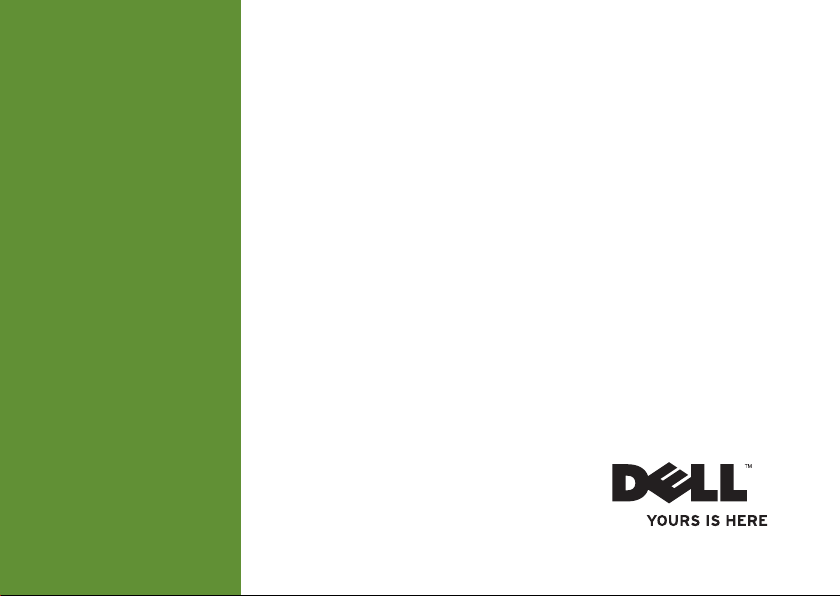
INSPIRON
GUÍA DE INSTALACIÓN
™
Page 2
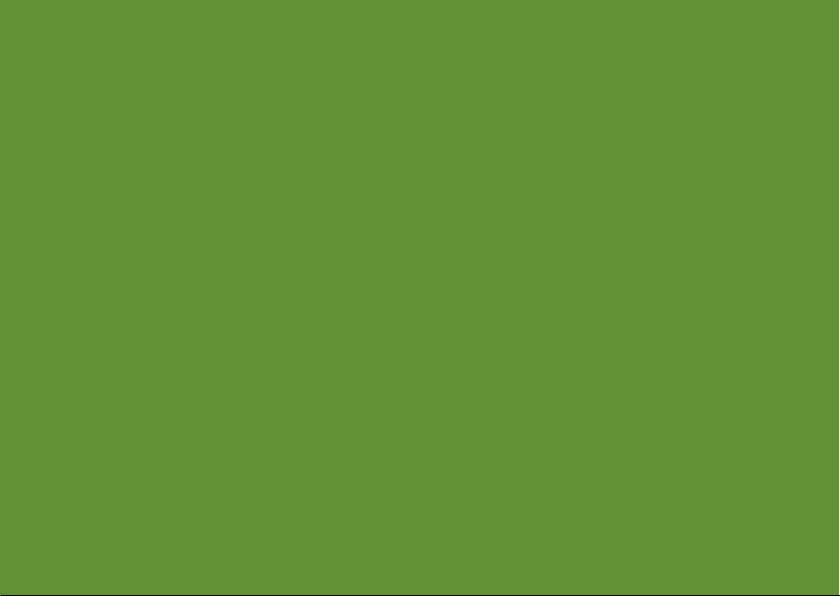
Page 3
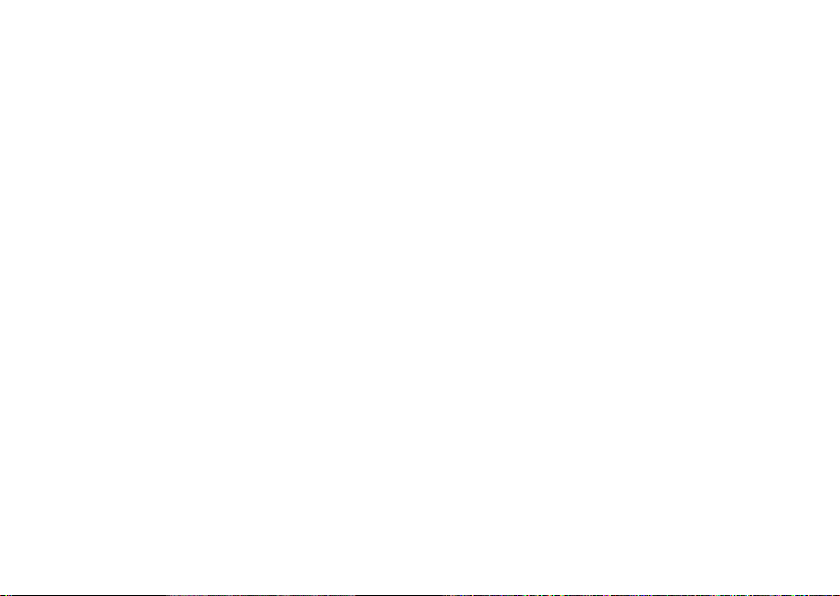
INSPIRON
GUÍA DE INSTALACIÓN
Modelo reglamentario: W03B series Tipo de norma: W03B001
™
Page 4
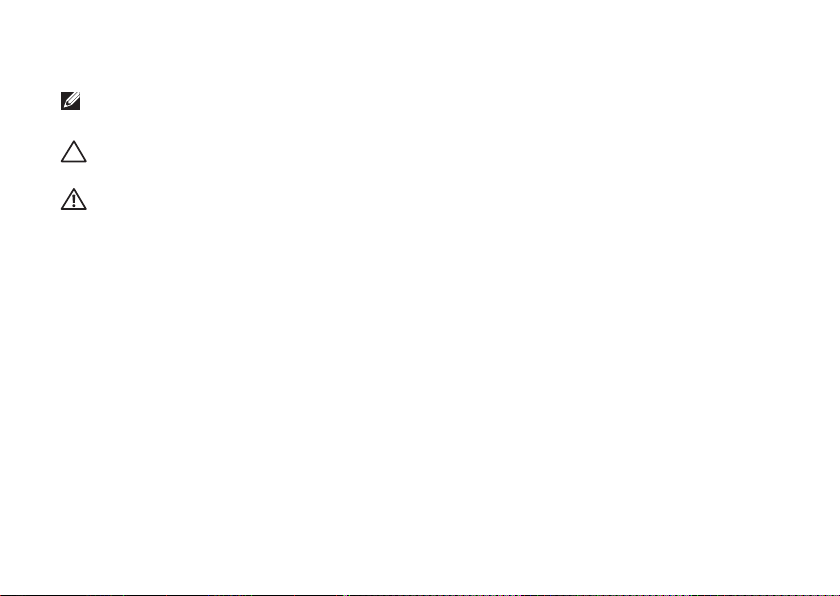
Notas, precauciones y advertencias
NOTA: una NOTA indica información importante que le ayuda a obtener un mejor rendimiento
de su equipo.
PRECAUCIÓN: una PRECAUCIÓN indica la posibilidad de daños en el hardware o pérdida de
datos, y le explica cómo evitar el problema.
ADVERTENCIA: un mensaje de ADVERTENCIA indica el riesgo de daños en la propiedad, de
lesiones personales e incluso de muerte.
Si ha adquirido un equipo Dell™ de la serie n, las referencias que se hagan en este documento a los sistemas operativos
®
Microsoft
__________________
La información incluida en este documento puede modificarse sin notificación previa.
© 2011 Dell Inc. Todos los derechos reservados.
Queda estrictamente prohibida la reproducción de este material en cualquier forma sin la autorización por escrito de Dell Inc.
Marcas comerciales utilizadas en este texto:
DellConnect
o marcas comerciales registradas
Windows
países;
propiedad de Bluetooth SIG, Inc. y que Dell utiliza bajo licencia.
Otras marcas y otros nombres comerciales pueden utilizarse en este documento para hacer referencia a las entidades
que son propietarias de las mismas o a sus productos. Dell Inc. renuncia a cualquier interés sobre la propiedad de
marcas y nombres comerciales que no sean los suyos.
Septiembre de 2011 N/P JYWHT Rev. A00
Windows® no serán aplicables.
Dell
son marcas registradas de Dell Inc.;
son marcas comerciales o marcas comerciales registradas de Microsoft Corporation en Estados Unidos y otros
Blu-ray Disc
es una marca comercial de Blu-ray Disc Association;
de Advanced Micro Devices, Inc.;
, el logotipo de
AMD, AMD Athlon
DELL, YOURS IS HERE, Inspiron, Solution Station
, y
ATI Mobility Radeon
Microsoft, Windows, y
Bluetooth
son
son marcas comerciales
el logotipo del botón de
es una marca comercial registrada
y
Page 5
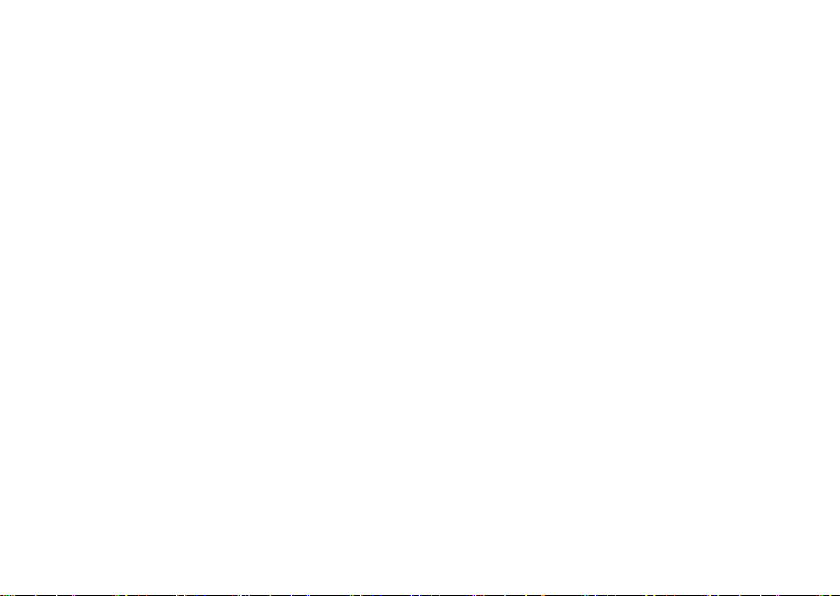
Contenido
Instalación del equipo Inspiron One . . . . . 5
Antes de instalar el equipo ..............5
Conexión del teclado y el mouse . . . . . . . . . .6
Conexión del adaptador de CA............7
Conexión del cable de red (opcional) ......8
Ajuste de la base del equipo ............10
Configuración de la tarjeta
sintonizadora de TV (opcional)...........11
Pulsación del botón de encendido........16
Configuración del sistema operativo......17
Creación de medios de recuperación
del sistema (recomendado) .............18
Conexión a Internet (opcional)...........20
Uso del equipo Inspiron One .......... 22
Características de la parte derecha ......22
Características de la parte izquierda .....26
Uso de la unidad de disco óptica.........28
Características de la parte posterior......30
Características de la pantalla ...........32
Uso de la pantalla táctil (opcional) .......34
Funciones de software .................38
Dell DataSafe Online Backup ............40
Dell Dock (opcional) ...................41
Solución de problemas ............... 43
Problemas con la pantalla táctil..........43
Códigos de sonido .....................45
Problemas con la red ..................46
Problemas con la alimentación ..........47
Problemas con la memoria .............49
Bloqueos y problemas de software ......49
3
Page 6
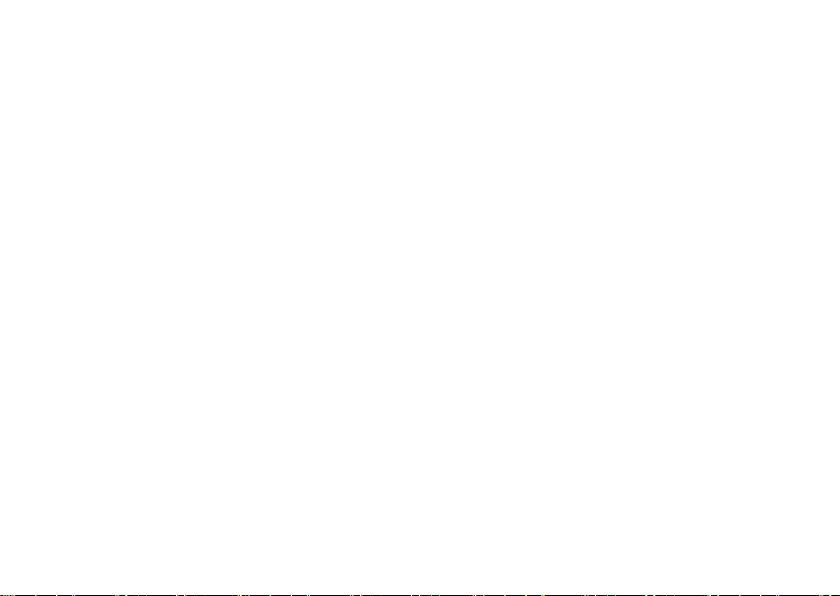
Contenido
Uso de las herramientas de asistencia ...52
Centro de asistencia técnica de Dell......52
My Dell Downloads ....................53
Mensajes del sistema . . . . . . . . . . . . . . . . . .54
Solucionador de problemas de hardware ...56
Dell Diagnostics ......................57
Restauración del sistema operativo .... 61
Restaurar sistema .....................62
Dell DataSafe Local Backup.............63
Medios de recuperación del sistema .....66
Dell Factory Image Restore .............67
Obtención de ayuda.................. 69
Asistencia técnica y servicio al cliente....70
DellConnect ..........................71
Servicios en línea .....................71
Servicio automatizado de estado de
pedidos ..............................72
Información sobre productos............73
4
Devolución de artículos para su
reparación en garantía o para la
devolución de su importe ...............73
Antes de llamar .......................75
Cómo ponerse en contacto con Dell ......77
Búsqueda de información y recursos
adicionales......................... 78
Especificaciones .................... 81
Apéndice........................... 87
Aviso sobre los productos Macrovision ...87
Información para NOM, o Norma Oficial
Mexicana (sólo para México)............88
Índice.............................. 89
Page 7
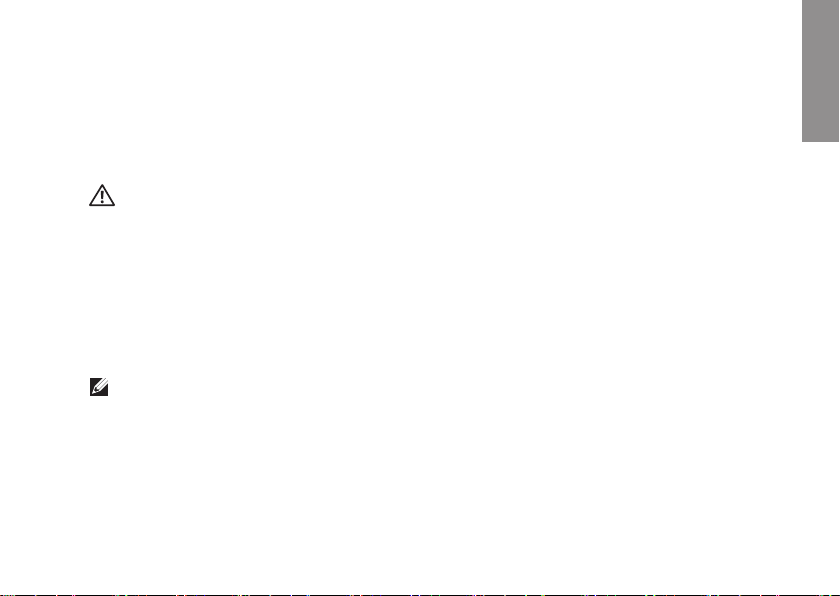
Instalación del equipo Inspiron One
INSPIRON
En esta sección se proporciona información
sobre la instalación del equipo Dell
One.
ADVERTENCIA: antes de iniciar cualquiera
de los procedimientos descritos en esta
sección, lea la información de seguridad
suministrada con el equipo. Para obtener
información adicional sobre prácticas
recomendadas de seguridad, visite la
página de inicio sobre el cumplimiento de
normativas en
www.dell.com/regulatory_compliance.
NOTA: la etiqueta de servicio y el código
de servicio rápido se encuentran en una
etiqueta en la parte trasera del equipo. La
etiqueta de servicio o el código de servicio
rápido sirven para identificar el equipo
cuando visite la página web de asistencia
de Dell o cuando se ponga en contacto con
el servicio de asistencia técnica.
™
Inspiron
Antes de instalar el equipo
Cuando coloque el equipo, asegúrese de
que dispone de acceso fácil a una fuente
de energía, una ventilación adecuada y una
superficie nivelada para colocarlo.
La reducción del flujo de aire alrededor del
equipo puede provocar un sobrecalentamiento.
Para evitar el sobrecalentamiento, asegúrese
de que deja al menos 10,2 cm (4 pulgadas) por la
parte posterior del equipo y un mínimo de 5,1 cm
(2 pulgadas) por el resto de los lados. Nunca se
debe colocar el equipo en un espacio cerrado,
como un armario o un cajón, mientras esté
encendido.
5
Page 8
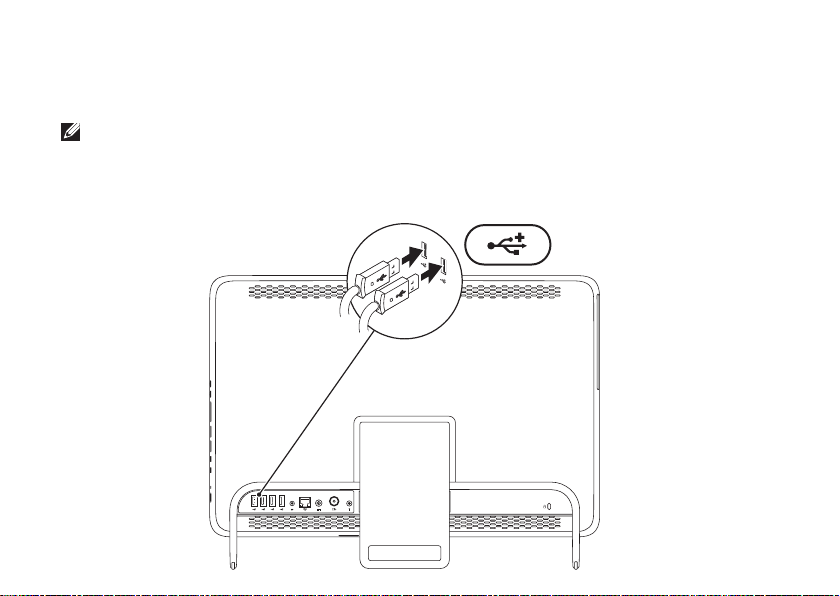
Instalación del equipo Inspiron One
Conexión del teclado y el mouse
Conecte el teclado USB y el mouse a los conectores USB del equipo.
NOTA: si ha adquirido un teclado y un mouse inalámbricos junto con el equipo, conecte el
receptor USB al conector USB. Para obtener más información, consulte la documentación
enviada con el mouse y el teclado inalámbrico.
6
Page 9
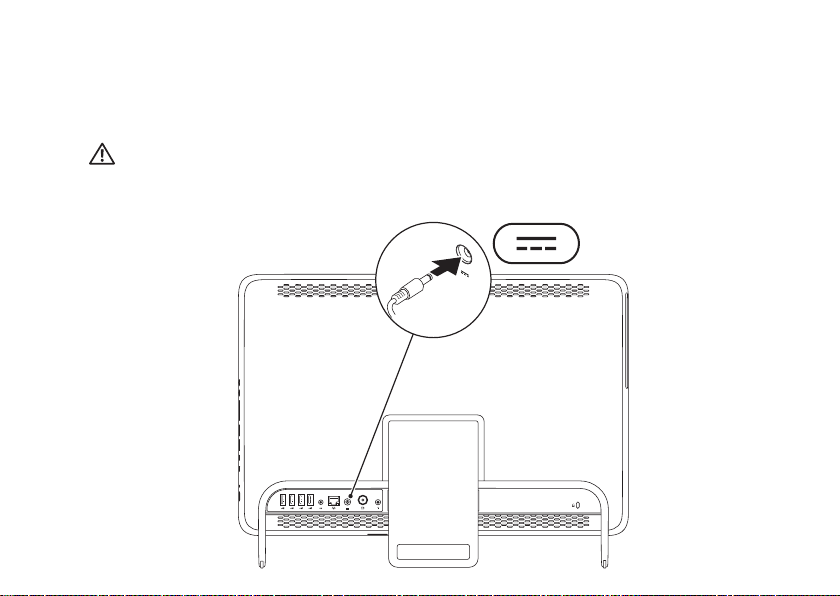
Instalación del equipo Inspiron One
Conexión del adaptador de CA
Conecte el adaptador de CA al equipo y, a continuación, enchúfelo en un enchufe eléctrico o un
protector contra sobrevoltajes.
ADVERTENCIA: el adaptador de CA funciona con enchufes eléctricos de todo el mundo. No
obstante, los conectores de alimentación y las regletas de enchufes varían de un país a otro.
El uso de un cable incompatible o la conexión incorrecta de éste a una regleta de enchufes o a
un enchufe eléctrico pueden causar daños permanentes en el equipo o provocar un incendio.
7
Page 10

Instalación del equipo Inspiron One
Conexión del cable de red (opcional)
8
Page 11
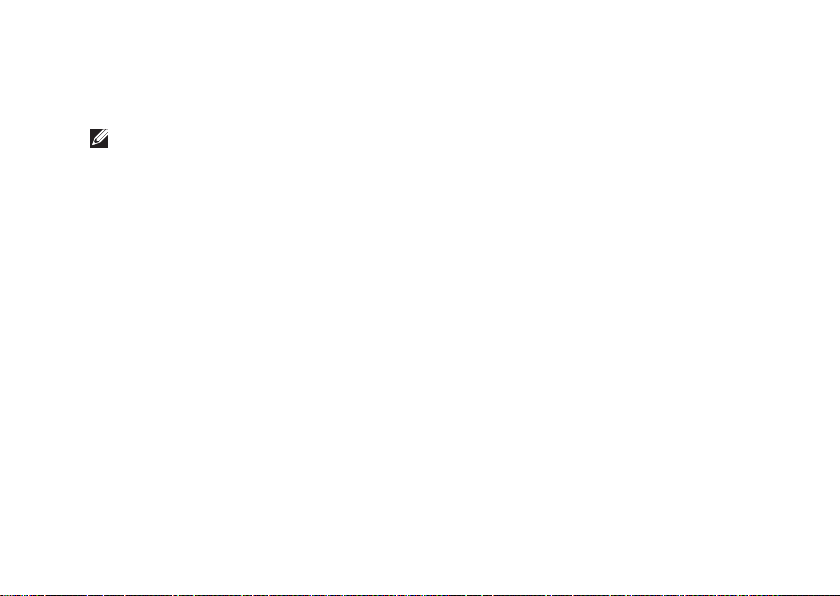
Instalación del equipo Inspiron One
No se necesita una conexión de red para completar la instalación de este equipo, pero si ya
dispone de una conexión de red o Internet que utilice una conexión de cable (como un módem por
cable doméstico o una toma Ethernet), puede conectarlo ahora.
NOTA: use solamente un cable de Ethernet (conector RJ45) para conectarlo al conector de red.
No enchufe un cable telefónico (conector RJ11) en el conector de red.
Para conectar el equipo a una red o un dispositivo de banda ancha, enchufe un extremo del cable
de red en un puerto de red o en un dispositivo de banda ancha. Enchufe el otro extremo del cable de
red al conector de red (conector RJ45) situado en el panel posterior del equipo. Cuando el cable de
red se haya enchufado correctamente, oirá un chasquido.
9
Page 12
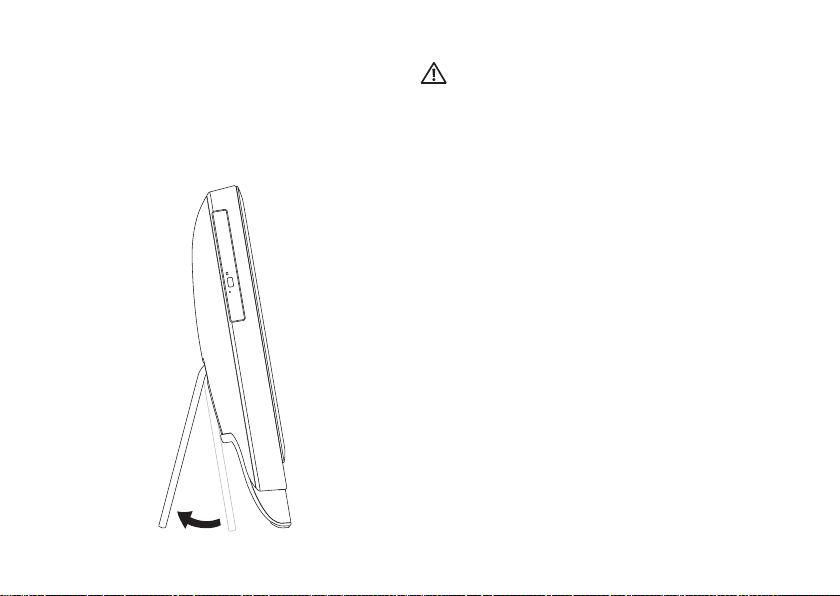
Instalación del equipo Inspiron One
Ajuste de la base del equipo
10
ADVERTENCIA: no utilice la base para
transportar el equipo ni incline el equipo
boca abajo.
Tire de la base para ajustar la pantalla a un
ángulo de visión cómodo. Se oirá un chasquido
característico cuando la base se abra o se
cierre.
Page 13
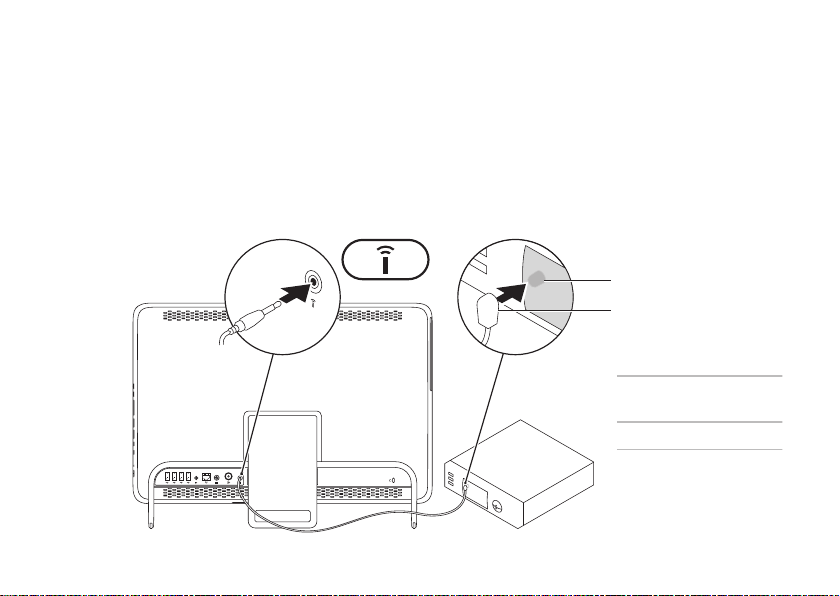
Instalación del equipo Inspiron One
Configuración de la tarjeta sintonizadora de TV (opcional)
Puede ver televisión en su equipo conectando un cable de antena digital/TV o un terminal de
conexión en su equipo.
Configuración mediante un terminal de conexión
1. Retire la cubierta protectora del transmisor de IR y adhiéralo al sensor de IR del terminal de
conexión.
2. Conecte el cable del transmisor de IR al conector de control remoto de IR de su equipo.
1
2
1
Control remoto
de IR
2
Sensor de IR
11
Page 14
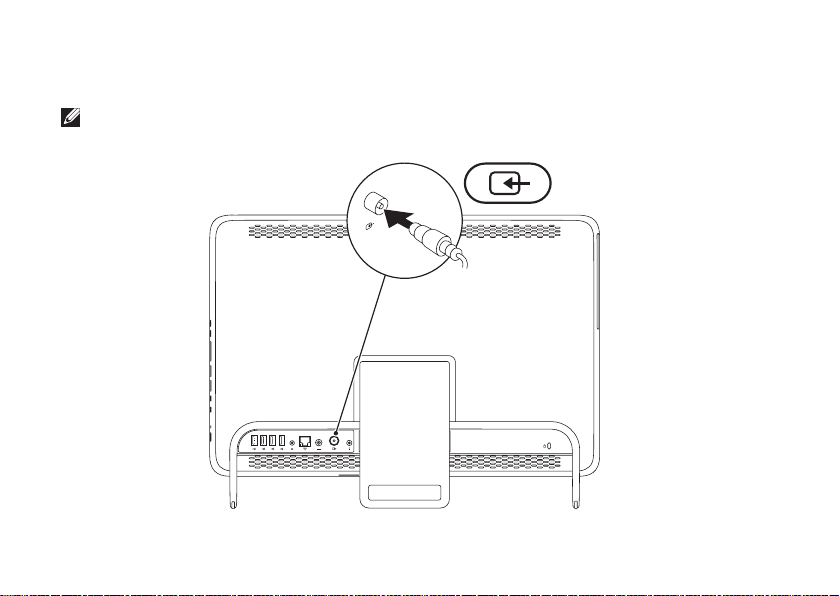
Instalación del equipo Inspiron One
3. Conecte el cable de RF al conector de salida de RF del terminal de conexión y al conector de
entrada de antena de su equipo.
NOTA: el cable de RF no se incluye con su equipo y se debe adquirir por separado.
12
Page 15
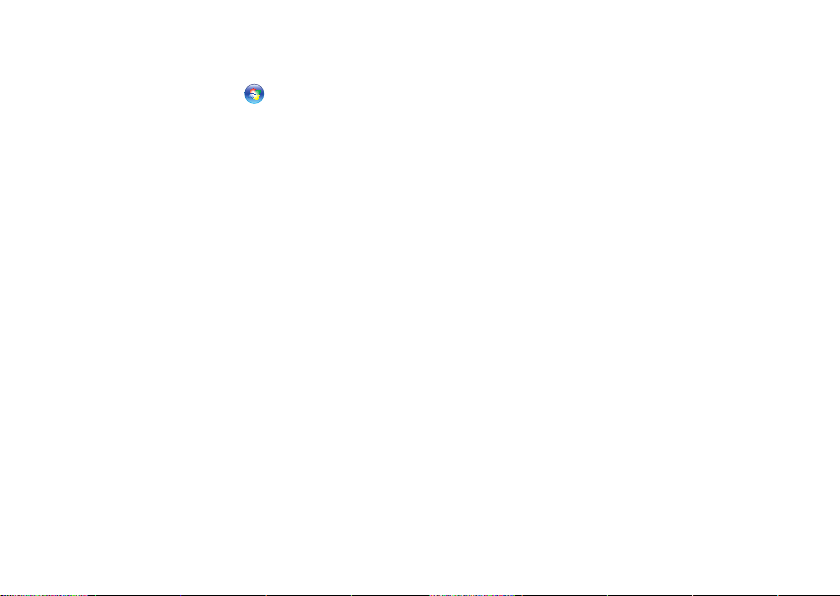
4. Encienda el equipo.
5. Haga clic en Inicio
Configuración→ TV.
6. Siga las instrucciones que aparecen en pantalla.
→ Todos los programas→ Windows Media Center→ Tareas→
Instalación del equipo Inspiron One
13
Page 16
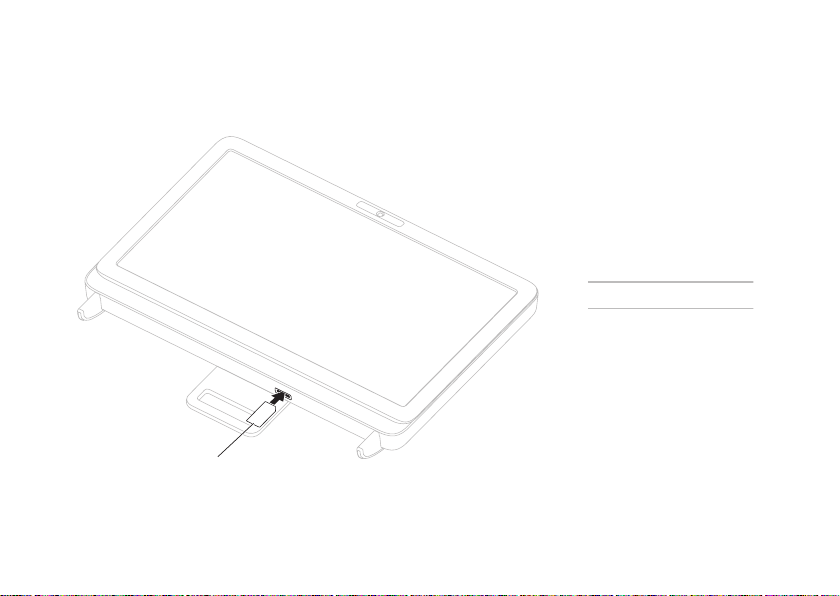
Instalación del equipo Inspiron One
1
Configuración mediante un cable de antena digital/TV
1. Si no se ha insertado todavía, inserte la tarjeta B-CAS en la ranura correspondiente del equipo
(sólo Japón).
1
Tarjeta B-CAS
14
Page 17
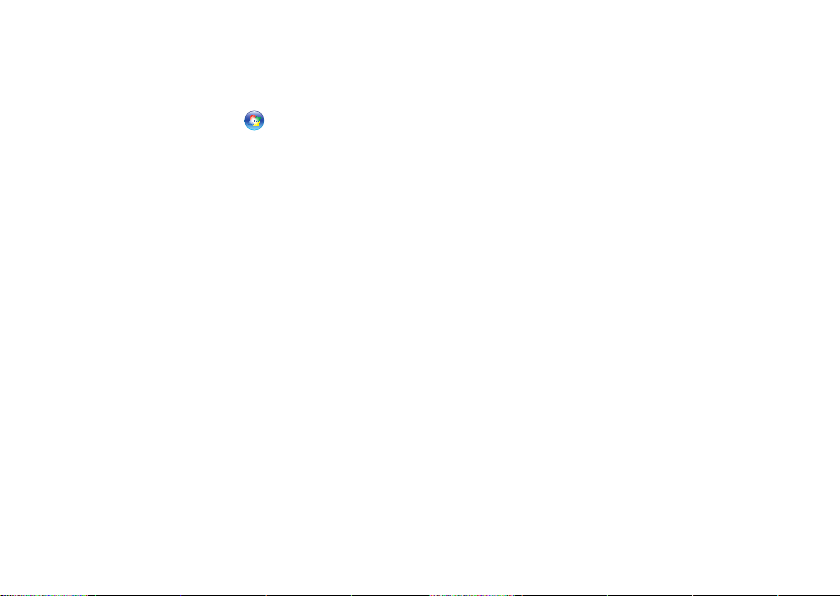
Instalación del equipo Inspiron One
2. Conecte el cable de antena digital/TV al conector de entrada de antena de su equipo.
3. Encienda el equipo.
4. Haga clic en Inicio
Configuración→ TV.
5. Siga las instrucciones que aparecen en pantalla.
→ Todos los programas→ Windows Media Center→ Tareas→
15
Page 18
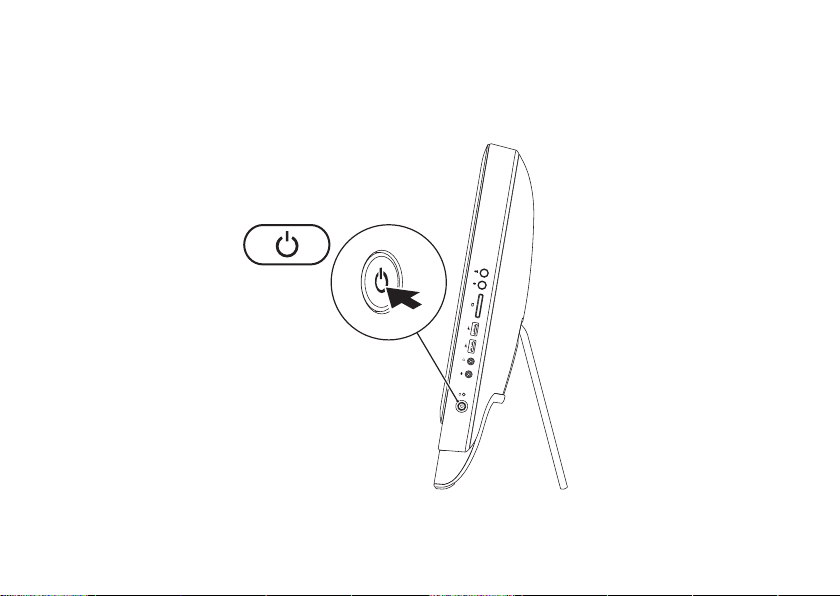
Instalación del equipo Inspiron One
Pulsación del botón de encendido
16
Page 19
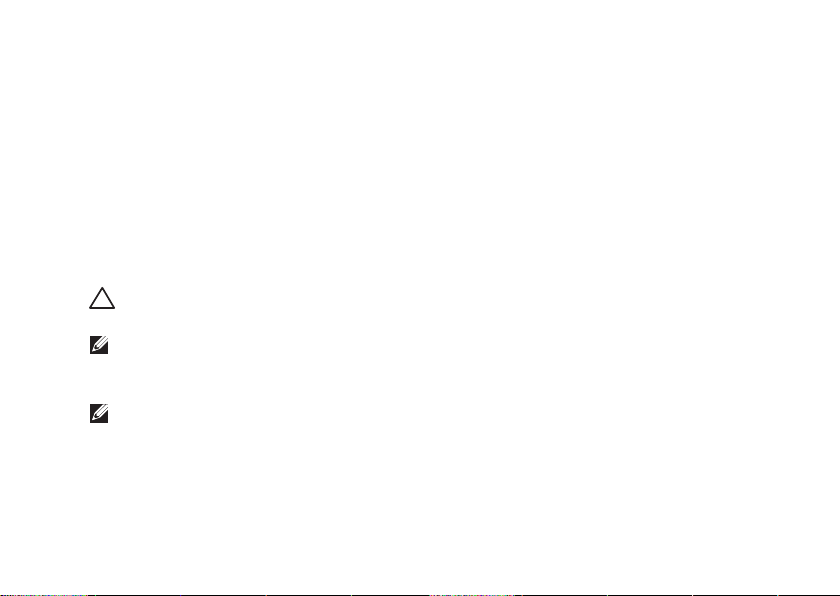
Instalación del equipo Inspiron One
Configuración del sistema operativo
Su equipo Dell está preconfigurado con el sistema operativo que seleccionó en el momento de la
compra.
Microsoft Windows
Para configurar Microsoft® Windows® por primera vez, siga las instrucciones que aparecen en
pantalla. Estos pasos son obligatorios y puede que tarde un rato en realizarlos. Las pantallas de
configuración de Windows le guiarán por distintos procedimientos, entre los que se incluyen la
aceptación de los contratos de licencia, la definición de preferencias y la configuración de una
conexión a Internet.
PRECAUCIÓN: no interrumpa el proceso de configuración del sistema operativo. Si lo hace, es
posible que no pueda utilizar el equipo y tendrá que volver a instalar el sistema operativo.
NOTA: para conseguir un rendimiento óptimo del equipo, se recomienda que descargue e
instale el BIOS y los controladores más recientes para su equipo disponibles en
support.dell.com.
NOTA: para obtener más información sobre el sistema operativo y las funciones, vaya a
support.dell.com/MyNewDell.
Ubuntu
Para configurar Ubuntu por primera vez, siga las instrucciones que aparecen en pantalla. Para
obtener más información sobre el sistema operativo, consulte la documentación de Ubuntu.
17
Page 20
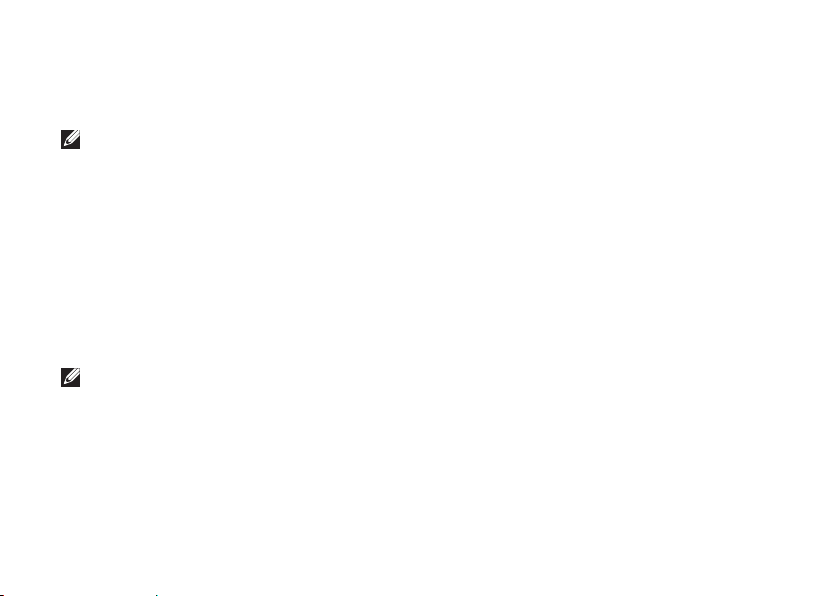
Instalación del equipo Inspiron One
Creación de medios de recuperación del sistema (recomendado)
NOTA: al configurar Microsoft Windows, se recomienda crear medios de recuperación del
sistema.
Los medios de recuperación del sistema se pueden usar para restaurar el estado operativo del
equipo cuando se adquirió y conservar sus archivos de datos (sin necesidad de usar el disco del
sistema operativo
en el hardware, software, los controladores u otros valores del sistema hayan dejado el equipo en
un estado operativo no deseado.
Requisitos para crear los medios de recuperación del sistema:
•Dell DataSafe Local Backup
•Una memoria USB con una capacidad mínima de 8 GB o una unidad DVD-R/DVD+R/Blu-ray Disc
NOTA: Dell DataSafe Local Backup no admite discos regrabables.
18
). Utilice los medios de recuperación del sistema cuando los cambios realizados
™
Page 21

Instalación del equipo Inspiron One
Para crear medios de recuperación del sistema:
1. Asegúrese de que el adaptador de CA esté conectado (consulte “Conexión del adaptador de CA”
en la página 7).
2. Inserte el disco en el equipo o conecte la memoria USB.
3. Haga clic en Inicio
4. Haga clic en Create Recovery Media (Crear medios de recuperación).
5. Siga las instrucciones que aparecen en pantalla.
NOTA: para obtener información sobre la restauración de su sistema operativo mediante los
medios de recuperación del sistema, consulte “Medios de recuperación del sistema” en la
página 66.
→ Todos los programas→ Dell DataSafe Local Backup.
19
Page 22
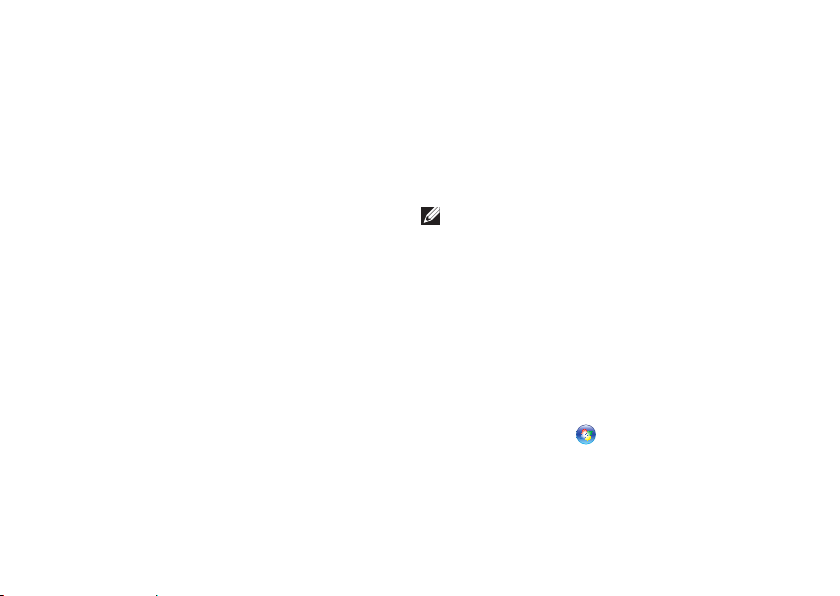
Instalación del equipo Inspiron One
Conexión a Internet (opcional)
Para conectarse a Internet, necesita un módem
externo o una conexión de red y un proveedor
de servicios de Internet (ISP).
Si no compró un módem USB externo o un
adaptador de WLAN originalmente, puede
adquirirlos en www.dell.com.
Configuración de una conexión con
cable
•Si va a utilizar una conexión de acceso
telefónico, conecte la línea telefónica al
módem USB externo opcional y al conector
de teléfono de pared antes de configurar la
conexión a Internet.
•Si va a utilizar una conexión DSL o de módem
por cable o vía satélite, póngase en contacto
con su ISP o servicio de telefonía móvil para
obtener las instrucciones de configuración.
20
Para finalizar la configuración de su conexión
a Internet con cable, siga las instrucciones que
aparecen en “Configuración de la conexión a
Internet” en la página 21.
Configuración de una conexión
inalámbrica
NOTA: para configurar el enrutador
inalámbrico, consulte la documentación
que acompañaba al mismo.
Para poder utilizar la conexión a Internet
inalámbrica, debe conectarse al enrutador
inalámbrico.
Para configurar la conexión a un enrutador
inalámbrico:
1. Guarde y cierre los archivos abiertos y salga
de todos los programas activos.
2. Haga clic en Inicio
3. En el cuadro de búsqueda, escriba red y, a
continuación, haga clic en Centro de redes y
recursos compartidos→ Conectarse a una red.
4. Siga las instrucciones de la pantalla para
realizar la configuración.
→ Panel de control.
Page 23
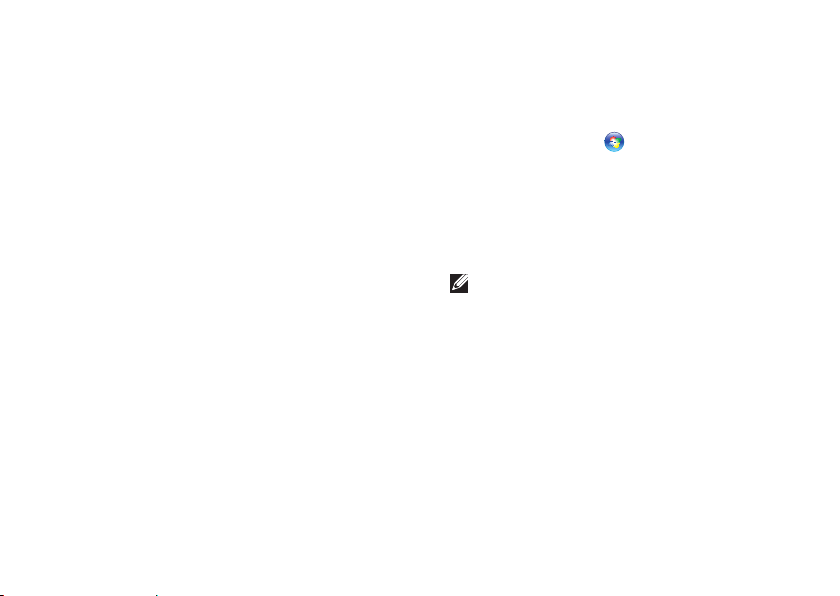
Instalación del equipo Inspiron One
Configuración de la conexión a Internet
Los proveedores de servicios de Internet (ISP)
y sus ofertas varían según el país. Póngase en
contacto con su ISP para consultar las ofertas
disponibles en su país.
Si no puede conectarse a Internet, pero sí ha
podido en ocasiones anteriores, es probable
que el servicio del ISP se haya interrumpido.
Póngase en contacto con el ISP para comprobar
el estado del servicio o intente realizar la
conexión más tarde.
Tenga preparada la información de su ISP. Si no
dispone de un ISP, el asistente de conexión a
Internet puede ayudarle a conseguir uno.
Para configurar la conexión a Internet:
1. Guarde y cierre los archivos abiertos y salga
de todos los programas activos.
2. Haga clic en Inicio
3. En el cuadro de búsqueda, escriba red y, a
continuación, haga clic en Centro de redes
y recursos compartidos→ Configurar una
conexión o red→ Conectarse a Internet.
Aparecerá la ventana Conectarse a Internet.
NOTA: si no sabe qué tipo de conexión
elegir, haga clic en Ayudarme a elegir o
póngase en contacto con su proveedor de
servicios de Internet.
4. Siga las instrucciones que aparecen en
la pantalla y utilice la información de
configuración facilitada por el ISP para
completar el proceso de configuración.
→ Panel de control.
21
Page 24
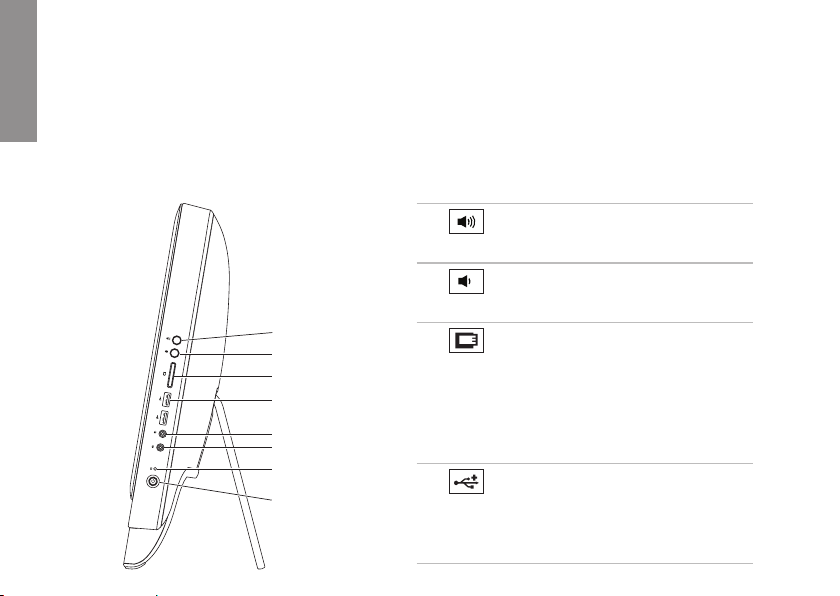
Uso del equipo Inspiron One
Esta sección proporciona información sobre las características disponibles en el equipo Inspiron
INSPIRON
One de Dell
Características de la parte derecha
22
™
.
1
Botón para subir el volumen: pulse
para aumentar el nivel de volumen.
2
Botón para bajar el volumen: pulse
para disminuir el nivel de volumen.
1
2
3
4
5
6
7
8
3
Lector de tarjetas multimedia 7 en 1:
proporciona una forma rápida y
práctica de ver y compartir fotografías
digitales, música, vídeos y documentos
almacenados en tarjetas de memoria
digitales.
4
Conectores USB 2.0 (2): se conectan
a dispositivos USB como, por ejemplo, un
mouse, un teclado, una impresora, una
unidad externa o un reproductor MP3.
Page 25
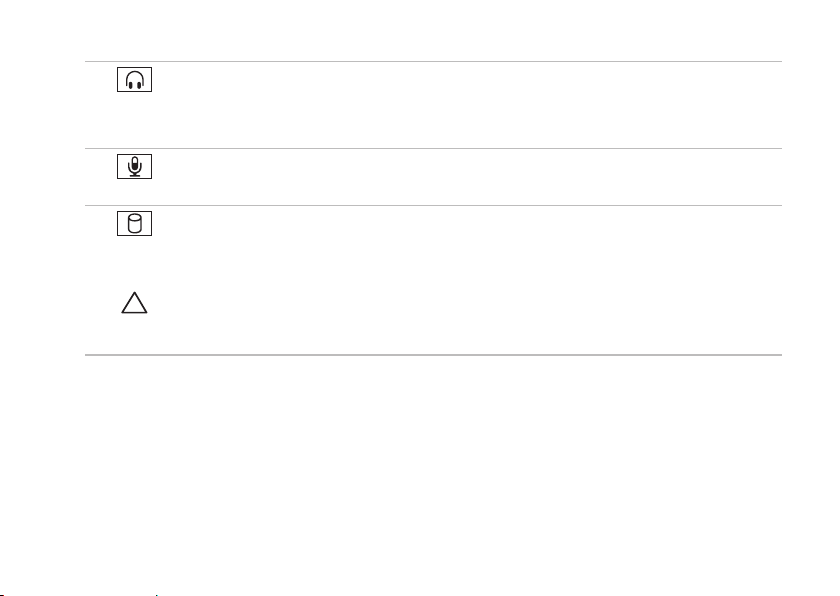
Uso del equipo Inspiron One
5
Conector de salida de audio/auriculares: se conecta a un par de altavoces.
NOTA: para conectar altavoces o un sistema de sonido eléctricos, use el conector de salida de
línea de la parte posterior del equipo.
6
Conector para micrófono o de entrada de audio: se conecta a un micrófono o una señal
de entrada para utilizarlo con programas de audio.
7
Indicador luminoso de actividad de la unidad de disco duro: se enciende cuando el
equipo lee o escribe datos. Una luz blanca parpadeante indica que hay actividad en la unidad
de disco duro.
PRECAUCIÓN: para evitar que se pierdan datos, no apague nunca el equipo, muévalo
o ajuste la base mientras parpadea el indicador luminoso de actividad de la unidad de
disco duro.
23
Page 26
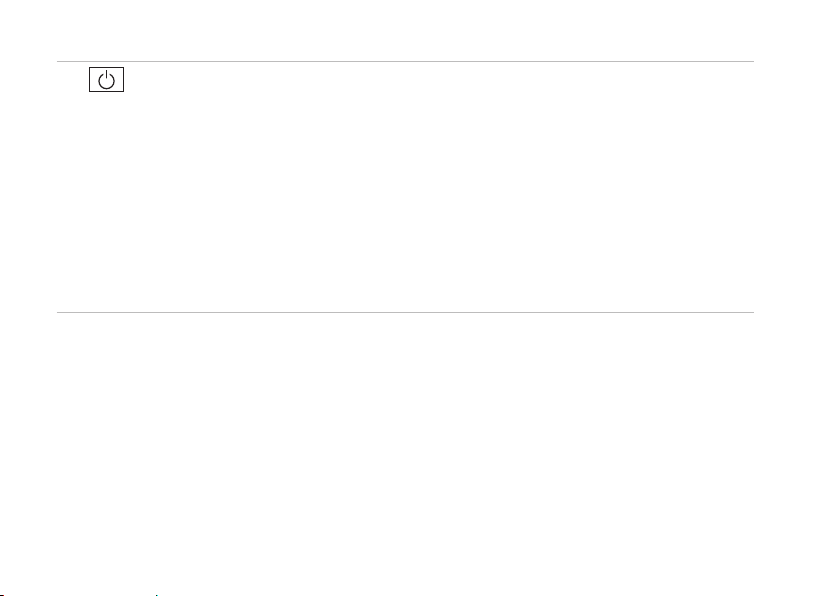
Uso del equipo Inspiron One
8
Indicador luminoso y botón de encendido: se pulsa para apagar y encender el equipo. El
indicador luminoso del botón señala los siguientes estados:
•Luz blanca fija: el equipo está encendido.
•Luz ámbar fija: el equipo ha detectado un error durante la autoprueba de encendido (POST,
Power-on self-test). Póngase en contacto con Dell (consulte “Cómo ponerse en contacto
con Dell” en la página 77) para pedir ayuda.
•Luz ámbar parpadeante: el equipo está en modo de suspensión o de reposo o hay un
problema en la placa base o en la fuente de alimentación. Póngase en contacto con Dell
(consulte “Cómo ponerse en contacto con Dell” en la página 77) para pedir ayuda.
•Apagado: el equipo está apagado, en modo de hibernación, o no recibe alimentación.
24
Page 27
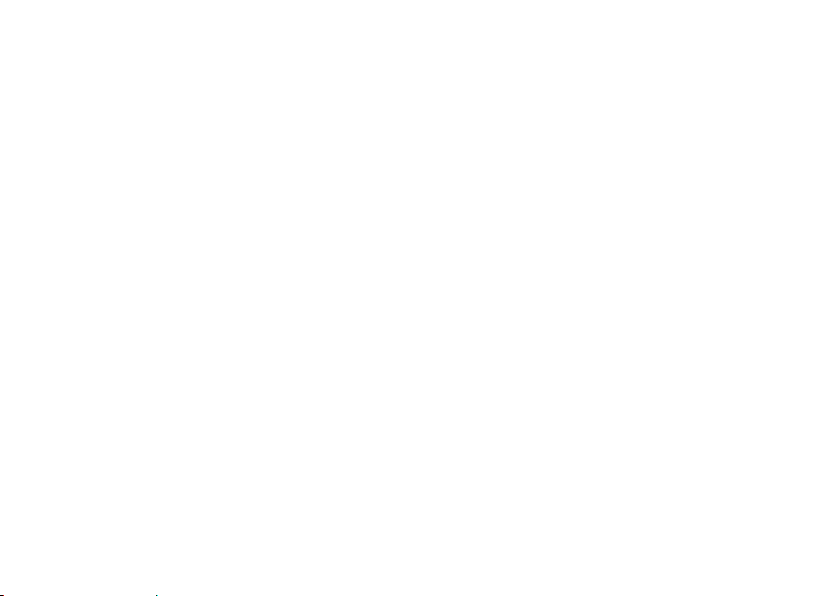
Uso del equipo Inspiron One
25
Page 28
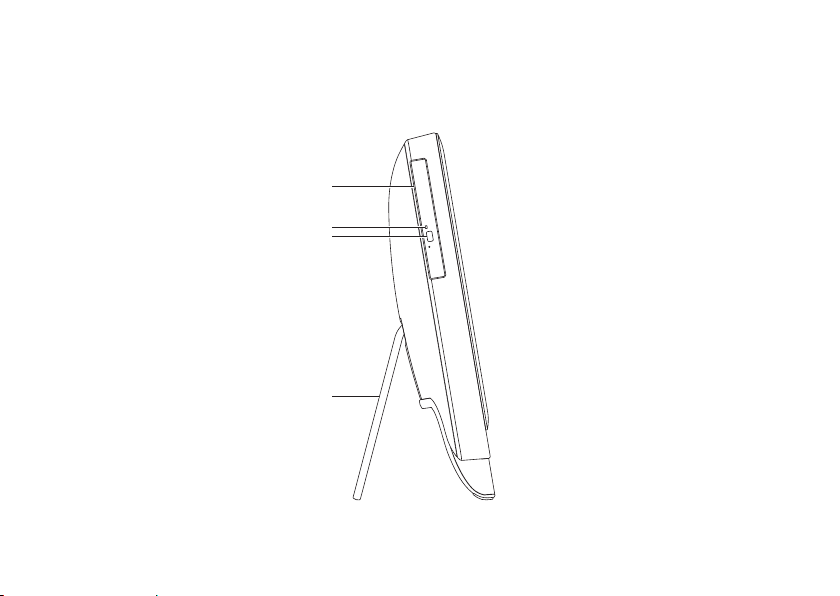
Uso del equipo Inspiron One
Características de la parte izquierda
1
2
3
4
26
Page 29
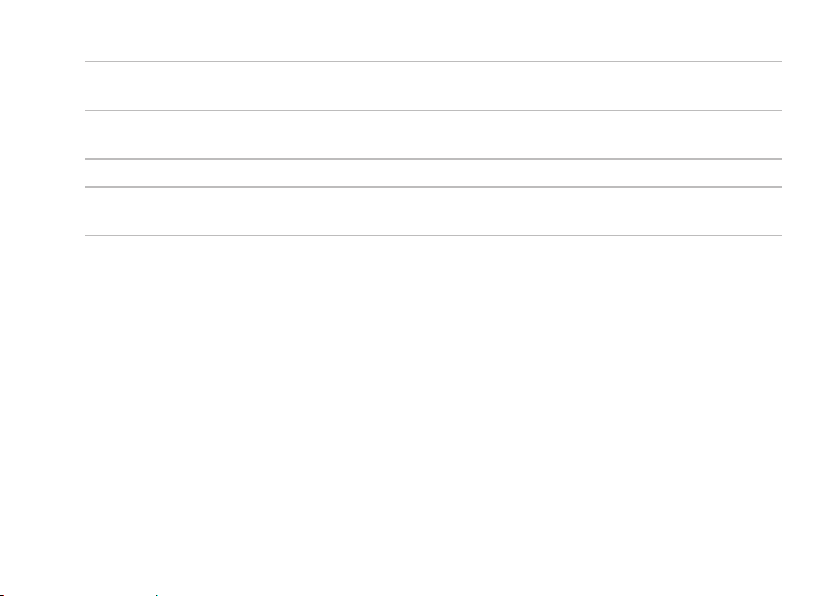
Uso del equipo Inspiron One
1
Unidad óptica: reproduce o graba discos CD, DVD o Blu-ray (opcional). Para obtener más
información, consulte ”Uso de la unidad óptica” en la página 28.
2
Luz de la unidad de disco óptica: parpadea al pulsar el botón de expulsión de la unidad óptica
o al insertar un disco y mientras se está leyendo.
3
Botón de expulsión de la unidad óptica: abre la bandeja de la unidad óptica al pulsarse.
4
Base del equipo: proporciona estabilidad al equipo y también le permite ajustar la pantalla en
un ángulo de visión cómodo.
27
Page 30

Uso del equipo Inspiron One
Uso de la unidad de disco óptica
PRECAUCIÓN: no ejerza presión sobre la bandeja del disco al abrirla o cerrarla. Mantenga la
bandeja cerrada cuando no utilice la unidad.
PRECAUCIÓN: no mueva el equipo mientras esté reproduciendo o grabando un disco.
Esta unidad óptica reproduce y graba discos CD, DVD y Blu-ray (opcional). Asegúrese de que el
lado escrito o con la impresión quede orientado hacia el usuario al insertar un disco en la bandeja
de la unidad óptica.
Para insertar un disco en la unidad óptica:
1. Pulse el botón de expulsión de la unidad óptica.
2. Coloque el disco con la cara impresa orientada hacia el usuario en el centro de la bandeja de la
unidad óptica y encájelo en el pivote central.
3. Empuje suavemente la bandeja de la unidad óptica para que vuelva a la unidad.
28
Page 31

Uso del equipo Inspiron One
1
Bandeja de la unidad óptica
2
Eje
3
Disco
4
1
2
4
Botón de expulsión
3
29
Page 32

Uso del equipo Inspiron One
Características de la parte posterior
30
2 3
4 5
687
1
Page 33

Uso del equipo Inspiron One
1
Conectores USB 2.0 (4): se conecta a dispositivos USB como, por ejemplo, un mouse, un
teclado, una impresora, una unidad externa o un reproductor MP3.
2
Conector de salida de línea: se conecta a altavoces o sistemas de sonido eléctricos.
3
Conector de red: conecta su equipo a una red o un dispositivo de banda ancha si utiliza
una red con cable. Los dos indicadores luminosos situados junto al conector indican el
estado y la actividad de la conexión de red por cable.
4
Conector del adaptador de CA: se conecta al adaptador de CA para alimentar el equipo.
5
Conector de entrada de antena (opcional): se conecta a una antena externa para ver
programas mediante la tarjeta sintonizadora de TV opcional.
6
Conector de control remoto de IR (infrarrojos): se conecta a un dispositivo de IR
externo, como un terminal de conexión.
7
Ranura para tarjeta B-CAS (opcional): permite instalar una tarjeta B-CAS necesaria para
descodificar las señales de la TV digital en Japón. Para obtener más información, consulte
“Configuración de la tarjeta sintonizadora de TV (opcional)” en la página 11.
8
Ranura para cables de seguridad: fija al equipo un cable de seguridad disponible en
establecimientos comerciales.
NOTA: antes de comprar un cable de seguridad, asegúrese de que encaja en la ranura para
cables de seguridad del equipo.
31
Page 34

Uso del equipo Inspiron One
Características de la pantalla
32
1 2 3 4 5
Page 35

Uso del equipo Inspiron One
1
Receptor IR (opcional): detecta las señales de un dispositivo de IR, como un mando a
distancia de TV Dell.
2
Cámara: cámara incorporada para capturas de vídeo, conferencias y chat.
3
Indicador de actividad de la cámara: indica si la cámara está encendida o apagada. Una luz
blanca fija indica que hay actividad en la cámara.
4
Micrófono: proporciona un sonido de calidad para vídeos, chat y grabación de voz.
5
Pantalla: la pantalla puede variar según las selecciones realizadas al adquirir el equipo. La
pantalla admite funciones de zoom, mantener fija, hojear, desplazar y girar.
Para obtener más información, consulte “Gestos que se usan con la pantalla táctil
(opcional)” en la página 36.
33
Page 36

Uso del equipo Inspiron One
Uso de la pantalla táctil (opcional)
La pantalla táctil del Dell Inspiron One lo
convierte en un equipo con pantalla interactiva.
Dell Stage
El software Dell Stage instalado en su equipo
proporciona acceso a sus aplicaciones
multitáctiles y multimedia favoritas.
Para iniciar Dell Stage, haga clic en Inicio
Todos los programas→ Dell Stage→ Dell Stage.
NOTA: algunas de las aplicaciones de
Dell Stage se pueden lanzar directamente
desde el menú Todos los programas.
Es posible personalizar Dell Stage de la
siguiente forma:
•Reorganizar un acceso directo de la
aplicación: seleccione y mantenga pulsado
el acceso directo hasta que parpadee y, a
continuación, arrastre el acceso directo
hasta la ubicación deseada en Dell Stage.
34
→
•Minimizar: arrastre la ventana de Dell Stage
hasta la parte inferior de la pantalla.
•Personalizar: seleccionar el icono de
configuración y seleccionar la opción
deseada.
A continuación aparecen las aplicaciones
disponibles en Dell Stage:
NOTA: puede que alguna de las
aplicaciones no estén disponibles en
función de las selecciones realizadas al
adquirir su equipo.
•MUSIC: escuche música o busque sus
archivos de música por álbum, artista
o titulo de canción. También puede
sintonizar emisoras de radio de todo el
mundo. La aplicación opcional Napster
permite descargar canciones cuando esté
conectado a Internet.
•YOUPAINT: cree o edite imágenes.
•GAMES: disfrute de juegos activados con
teclas.
Page 37

Uso del equipo Inspiron One
•DOCUMENTS: proporciona acceso rápido a
la carpeta de documentos de su equipo.
•PHOTO: vea, organice o edite sus imágenes.
Puede crear presentaciones y colecciones
de imágenes, así como cargarlas en
Facebook o Flickr, si está conectado a
Internet.
•DELL WEB: proporciona una vista preliminar
de hasta cuatro de sus páginas web
favoritas. Haga clic o presione la vista
preliminar de la página web para abrirla en
el explorador.
•VIDEO: vea vídeos. La aplicación opcional
CinemaNow permite adquirir y descargar o
alquilar películas y verlas en línea así como
programas de TV cuando esté conectado a
Internet.
•SHORTCUTS: proporciona un acceso rápido
a sus programas más utilizados.
•STICKYNOTES: cree notas o recordatorios
con el teclado o la pantalla táctil.. Estas
notas aparecerán en el tablón de avisos la
próxima vez que acceda a STICKYNOTES.
Además puede guardar notas en su
escritorio.
•Web Tile: proporciona una vista preliminar
de hasta cuatro de sus páginas web
favoritas. Este mosaico le permite añadir,
editar o eliminar una vista preliminar de la
página web. Haga clic o presione la vista
preliminar de la página web para abrirla en
el explorador. También puede crear varios
mosaicos web mediante Apps Gallery.
35
Page 38

Uso del equipo Inspiron One
Gestos que se usan con la eenpantalla
táctil (opcional)
NOTA: algunos de los gestos son
específicos de la aplicación y puede que no
funcionen fuera de ésta.
Zoom
Le permite aumentar o disminuir la ampliación
del contenido de la pantalla.
Pellizcar: le permite alejar o acercar la imagen
separando o acercando dos dedos sobre la
pantalla.
Para acercar la imagen:
Separe dos dedos para
ampliar el tamaño de la
ventana activa.
36
Para alejar la imagen:
Acerque dos dedos para
reducir el tamaño de la
ventana activa.
Mantenerse en una posición fija
Le permite acceder a otra información
simulando el clic con el botón secundario.
Mantenga fijo un dedo
ejerciendo presión sobre
la pantalla táctil para abrir
menús contextuales.
Page 39

Uso del equipo Inspiron One
Hojear
Le permite avanzar o retroceder por el
contenido según la dirección del dedo.
Mueva rápidamente un
dedo en la dirección
deseada para hojear el
contenido de la ventana
activa como si se tratara
de las páginas de un
libro. La acción de hojear
también se puede realizar
en vertical al navegar por
contenido, como imágenes
o canciones de una lista de
reproducción.
Desplazamiento
Le permite desplazarse por el contenido. Éstas
son las funciones de desplazamiento:
Panorámica: le permite desplazar el enfoque
del objeto seleccionado cuando no se ve el
objeto entero.
Mueva dos dedos en
la dirección deseada
para desplazarse por la
panorámica del objeto
deseado.
Desplazamiento vertical: le permite
desplazarse hacia arriba o abajo por la ventana
activa.
Mueva un dedo hacia
arriba o abajo para activar
el desplazamiento vertical.
37
Page 40

Uso del equipo Inspiron One
Desplazamiento horizontal: le permite
desplazarse a la izquierda o la derecha por la
ventana activa.
Mueva un dedo hacia la
izquierda o la derecha para
activar el desplazamiento
horizontal.
Rotar
Le permite rotar el contenido activo de la
pantalla.
Girar: le permite rotar el contenido activo con
dos dedos.
Se mantiene un dedo fijo
en un sitio mientras que se
mueve el otro a la izquierda
o la derecha formando
un arco. También puede
rotar el contenido activo
moviendo los dedos en
círculo.
38
Funciones de software
Reconocimiento facial FastAccess
Su equipo puede tener una función de
reconocimiento facial FastAccess. Esta función
contribuye a mantener la seguridad de su
equipo Dell utilizando el aspecto único de su
rostro para verificar su identidad y suministrar
automáticamente la información de inicio
sesión que normalmente tendría que escribir
manualmente (como cuando se inicia sesión
en una cuenta de Windows o en sitios web
seguros). Para obtener más información, haga
clic en Inicio
FastAccess.
→ Todos los programas→
Page 41

Uso del equipo Inspiron One
Productividad y comunicación
Puede utilizar el equipo para crear
presentaciones, folletos, tarjetas de felicitación,
hojas publicitarias y hojas de cálculo. También
puede editar y ver fotografías e imágenes
digitales. En la orden de compra puede
consultar el software que hay instalado en el
equipo.
Tras conectarse a Internet, puede acceder a
los sitios web, configurar una cuenta de correo
electrónico, cargar y descargar archivos, etc.
Entretenimiento y multimedia
Puede utilizar el equipo para ver vídeos, jugar,
crear sus propios CD/DVD/discos Blu-ray
(opcional), escuchar música y emisoras de radio
en Internet. La unidad de disco óptico admite
diferentes formatos multimedia, incluidos CD,
DVD y discos Blu-ray (opcional).
Puede descargar o copiar archivos de imágenes
y vídeo de dispositivos portátiles como, por
ejemplo, cámaras digitales y teléfonos móviles.
Las aplicaciones de software opcionales le
permiten organizar y crear archivos de música
y vídeo que se pueden grabar en un disco,
guardar en productos portátiles como, por
ejemplo, reproductores MP3 y dispositivos de
entretenimiento portátiles, o bien reproducir
y ver contenido directamente en televisores,
proyectores y equipos de “cine en casa”
conectados.
39
Page 42

Uso del equipo Inspiron One
Dell DataSafe Online Backup
NOTA: Dell DataSafe Online quizá no esté
disponible en todas partes.
NOTA: se recomienda una conexión de
banda ancha para velocidades rápidas de
carga y descarga de archivos.
Dell DataSafe Online es un servicio de
recuperación y copias de seguridad que le
ayuda a proteger sus datos y otros archivos
importantes frente a incidentes como robos,
incendios o desastres naturales. Es posible
acceder al servicio en su equipo mediante
una-cuenta protegida con contraseña.
Para obtener más información, visite
DellDataSafe.com.
Para programar copias de seguridad:
1. Haga doble clic en el icono de Dell DataSafe
Online
escritorio.
2. Siga las instrucciones que aparecen en
pantalla.
40
en el área de notificación del
Page 43

Uso del equipo Inspiron One
Dell Dock (opcional)
Dell Dock es un grupo de iconos que permiten acceder fácilmente a las aplicaciones, los archivos y
las carpetas que se usan con más frecuencia. Puede personalizar Dell Dock:
•Añadiendo y quitando iconos
•Agrupando iconos relacionados en categorías
•Cambiando el color y la ubicación de Dell
Dock
•Cambiando el comportamiento de los iconos
41
Page 44

Uso del equipo Inspiron One
Adición de una categoría
1. Haga clic con el botón derecho del mouse en
Dock, haga clic en Add (Agregar)→ Category
(Categoría).
Aparecerá la ventana Add/Edit Category
(Agregar/editar categoría).
2. Escriba un título para la categoría en el
campo Title (Título).
3. Seleccione un icono para la categoría en el
cuadro Select an image: (Seleccionar una
imagen:).
4. Haga clic en Save (Guardar).
Adición de un icono
Arrastre y coloque el icono en Dell Dock o en
una categoría.
42
Eliminación de una categoría o icono
1. Haga clic con el botón secundario del mouse
en la categoría o el icono de Dell Dock
y haga clic en Delete shortcut (Eliminar
acceso directo) o Delete category (Eliminar
categoría).
2. Siga las instrucciones que aparecen en
pantalla.
Personalización de Dell Dock
1. Haga clic con el botón secundario del
mouse en Dell Dock y haga clic en Advanced
Setting... (Configuración avanzada).
2. Elija la opción deseada para personalizar
Dell Dock.
Page 45

Solución de problemas
INSPIRON
En esta sección se proporciona información
para solucionar problemas del equipo. Si no
puede solucionar el problema con las siguientes
directrices, consulte los apartados “Uso de las
herramientas de asistencia” de la página 52
o “Cómo ponerse en contacto con Dell” de la
página 77.
ADVERTENCIA: únicamente el personal
de servicio especializado debe retirar la
cubierta del equipo. Consulte el
servicio
en support.dell.com/manuals para
recibir instrucciones de servicio avanzado.
Manual de
Problemas con la pantalla táctil
No funcionan algunas o ninguna de las
funciones multitáctiles:
•Puede que determinadas funciones táctiles
y multitáctiles estén desactivadas. Para
activarlas, haga doble clic en el icono
de hojear del área de notificación de su
escritorio. En la ventana Pen and Touch
(Lápiz y táctil), seleccione a ficha Touch
(Táctil) y asegúrese de que las opciones Use
your finger as an input device (Usar dedo
como dispositivo de entrada) y Enable multitouch gestures and inking (Activar gestos
multitáctiles y tinta) están seleccionadas.
•La pantalla táctil se calibra en la fábrica
y no es necesario volver a calibrarla. Si
decide calibrar la pantalla táctil, consulte
“Calibración de la pantalla táctil” en la
página 44.
43
Page 46

Solución de problemas
•Puede que la aplicación no admita la función
multitáctil.
Si la pantalla táctil empieza a perder
sensibilidad:
•Calibre la pantalla táctil (consulte
“Calibración de la pantalla táctil” en la
página 44).
•Es posible que haya partículas extrañas en
la pantalla táctil (como notas rápidas) que
bloquean los sensores táctiles. Para eliminar
estas partículas:
a. Apague el equipo.
b. Desconecte el cable de alimentación de
la toma de pared.
c. Use un paño limpio que no deje pelusa
y limpie la superficie y los lados de la
pantalla táctil para quitar los restos de
suciedad o las manchas de huellas.
44
Calibración de la pantalla táctil
NOTA: es recomendable calibrar la pantalla
táctil si tiene problemas con ésta o si
modifica la resolución.
Para calibrar la pantalla táctil, haga clic en
Inicio
de Tablet PC→ Pantalla→ Calibrar...
→ Panel de control→ Configuración
Page 47

Solución de problemas
Códigos de sonido
Si existen errores o problemas, es posible que
el equipo emita una serie de sonidos durante
el inicio. Esta serie de sonidos, denominada
código de sonido, identifica un problema. Si esto
ocurriera, anote el código de sonido y póngase
en contacto con DellDell
ponerse en contacto con Dell” en la página 77)
para obtener ayuda.
NOTA: para sustituir piezas, consulte el
manual de servicio
support.dell.com/manuals.
™
(consulte “Cómo
en
Código de
sonido Posible problema
Uno Posible error de la placa base: ha
fallado la suma de comprobación
de ROM de BIOS
Dos No se ha detectado ninguna RAM
NOTA: si ha instalado o
sustituido el módulo de memoria,
asegúrese de que está colocado
correctamente.
Tres Posible error de la placa base:
error de conjunto de chips
Cuatro Fallo de lectura/escritura de la
RAM
Cinco Error del reloj en tiempo real
Seis Fallo de la tarjeta de vídeo o del
chip
45
Page 48

Solución de problemas
Problemas con la red
Conexiones inalámbricas
Si la conexión de red inalámbrica se pierde:
significa que el enrutador inalámbrico está
desconectado o que se ha desactivado la
conexión inalámbrica del equipo.
•Compruebe el enrutador inalámbrico
para asegurarse de que está encendido y
conectado al origen de datos (módem con
cable o concentrador de red).
•Asegúrese de que el equipo tiene la
conexión inalámbrica activada.
•Restablezca la conexión con el enrutador
inalámbrico (consulte “Configuración de una
conexión inalámbrica” en la página 20).
•Las interferencias pueden estar bloqueando
o interrumpiendo la conexión inalámbrica.
Pruebe a acercar el equipo al enrutador
inalámbrico.
46
Conexiones con cable
Si se pierde la conexión de red con cable: el
cable de red está suelto o dañado.
•Compruebe el cable para asegurarse de que
está conectado y que no está dañado.
•El indicador de integridad del vínculo
del conector de red integrado le permite
verificar que la conexión funciona y le
proporciona información sobre el estado:
– Luz verde: indica que existe una buena
conexión entre una red a 10/100 Mbps y
el equipo.
– Naranja: existe una buena conexión entre
una red a 1000 Mbps y el equipo.
– Luz apagada: indica que el equipo no
detecta ninguna conexión física a la red.
NOTA: el indicador de integridad del
vínculo del conector de red sólo se aplica
a una conexión con cable. No indica el
estado de las conexiones inalámbricas.
Page 49

Solución de problemas
Problemas con la alimentación
Si el indicador de alimentación está apagado:
el equipo está en el modo de hibernación,
apagado o no recibe alimentación.
•Pulse el botón de alimentación. El equipo
reanudará su funcionamiento normal si está
apagado o en modo de hibernación.
•Vuelva a enchufar el cable del adaptador de
CA al conector de alimentación del equipo y
al enchufe eléctrico.
•Si el equipo está conectado a una regleta de
enchufes, asegúrese de que está conectada
a su vez a un enchufe eléctrico y encendida.
•De forma temporal, no utilice dispositivos
de protección de la alimentación, regletas
de enchufes ni alargadores de alimentación
para comprobar que el equipo se enciende
correctamente.
•Asegúrese de que el enchufe eléctrico
funciona; para ello, enchufe otro aparato
como, por ejemplo, una lámpara.
•Compruebe las conexiones de cable del
adaptador de CA. Si el adaptador de CA tiene
una luz, asegúrese de que ésta se encuentra
encendida.
•Si el problema persiste, póngase en
contacto con Dell (consulte el apartado
“Cómo ponerse en contacto con Dell” de la
página 77).
Si el indicador luminoso de alimentación se
ilumina en color blanco fijo y el equipo no
responde: puede que la pantalla no responda.
•Pulse el botón de encendido hasta que el
equipo se apague y, a continuación, vuelva a
encenderlo.
•Si el problema persiste, póngase en
contacto con Dell (consulte el apartado
“Cómo ponerse en contacto con Dell” de la
página 77).
47
Page 50

Solución de problemas
Si el indicador de alimentación está en ámbar
fijo:el equipo ha detectado un error durante
la POST. Póngase en contacto con Dell para
obtener ayuda (consulte “Cómo ponerse en
contacto con Dell” en la página 77).
Si el indicador de alimentación está en ámbar
parpadeante: el equipo está en modo de
suspensión o de reposo o hay un problema en la
placa base o en la fuente de alimentación.
•Pulse una tecla del teclado, mueva el mouse
conectado o presione el botón de encendido
para reanudar el funcionamiento normal.
•Si la pantalla no responde, pulse el botón de
encendido hasta que el equipo se apague y,
a continuación, vuelva a encenderlo.
•Si el problema persiste, póngase en
contacto con Dell (consulte el apartado
“Cómo ponerse en contacto con Dell” de la
página 77).
48
Si se producen interferencias que afectan
negativamente a la recepción del equipo: una
señal no deseada está creando interferencias
al interrumpir o bloquear otras señales. Algunas
causas posibles de la interferencia son:
•Uso de alargadores de alimentación, del
teclado y del mouse.
•Demasiados dispositivos conectados a una
regleta de enchufes.
•Varias regletas de enchufes conectadas al
mismo enchufe eléctrico.
Page 51

Solución de problemas
Problemas con la memoria
Si aparece un mensaje de memoria
insuficiente:
•Guarde y cierre todos los archivos que
estén abiertos y salga de los programas
activos que no esté utilizando para ver si se
soluciona el problema.
•Si el problema persiste, póngase en
contacto con Dell (consulte el apartado
“Cómo ponerse en contacto con Dell” de la
página 77).
Si se producen otros problemas con la
memoria:
•Ejecute Dell Diagnostics (consulte el
apartado “Dell Diagnostics” de la página 57).
•Si el problema persiste, póngase en
contacto con Dell (consulte el apartado
“Cómo ponerse en contacto con Dell” de la
página 77).
Bloqueos y problemas de software
Si el equipo no se inicia: asegúrese de que el
cable del adaptador de CA está bien conectado
al equipo y al enchufe eléctrico.
Si un programa deja de funcionar:
Cierre el programa:
1. Pulse <Ctrl><Mayús><Esc> al mismo tiempo.
2. Haga clic en Aplicaciones.
3. Haga clic en el programa que no responde.
4. Haga clic en Finalizar tarea.
Si un programa se bloquea repetidamente:
compruebe la documentación del software. Si
es necesario, desinstale y vuelva a instalar el
programa.
NOTA: el software suele incluir
instrucciones de instalación en su
documentación o en el CD.
49
Page 52

Solución de problemas
Si el equipo deja de responder o aparece una
pantalla azul fija:
PRECAUCIÓN: si no puede completar el
proceso de cierre del sistema operativo,
es posible que se pierdan datos.
Si el equipo no responde cuando se pulsa
una tecla del teclado o se mueve el mouse,
mantenga pulsado el botón de encendido entre
ocho y diez segundos (hasta que el equipo se
apague) y, a continuación, reinicie el equipo.
Si un programa está diseñado para un sistema
operativo anterior de Microsoft
®
Windows®:
Ejecute el Asistente para compatibilidad de
programas. El Asistente para compatibilidad
de programas configura un programa para que
se ejecute en un entorno similar a una versión
anterior de los entornos del sistema operativo
Microsoft Windows.
50
Para ejecutar el Asistente para compatibilidad
de programas:
1. Haga clic en Inicio
→ Panel de
control→ Programas→ Ejecutar programas
creados para versiones anteriores de
Windows.
2. En la pantalla de bienvenida, haga clic en
Siguiente.
3. Siga las instrucciones que aparecen en
pantalla.
Si tiene otros problemas de software:
•Realice inmediatamente una copia de
seguridad de los archivos.
•Utilice un programa de detección de virus
para comprobar el disco duro o los CD.
•Guarde y cierre los archivos o programas
abiertos y apague el equipo mediante el
menú Inicio
.
Page 53

Solución de problemas
•Compruebe la documentación del software
o póngase en contacto con el fabricante del
mismo para obtener información sobre la
resolución de problemas:
– Asegúrese de que el programa es
compatible con el sistema operativo
instalado en el equipo.
– Asegúrese de que el equipo cumple
los requisitos mínimos de hardware
necesarios para ejecutar el software.
Consulte la documentación del software
para obtener más información.
– Compruebe si el programa se ha instalado
y configurado correctamente.
– Verifique que los controladores del
dispositivo no entran en conflicto con el
programa.
– Si es necesario, desinstale y vuelva a
instalar el programa.
– Anote el mensaje de error que se muestra
para ayudar a solucionar los problemas
cuando se ponga en contacto con Dell.
51
Page 54

Uso de las herramientas de asistencia
Centro de asistencia técnica
INSPIRON
de Dell
En el centro de asistencia técnica de Dell podrá
encontrar información sobre reparaciones,
asistencia y específica del sistema que
necesita.
Para iniciar la aplicación, haga clic en el icono
del área de notificación del escritorio.
La página principal del centro de asistencia
técnica de Dell muestra el número de modelo
del equipo junto con su etiqueta de servicio,
código de servicio rápido e información de
contacto de servicio.
52
La página principal proporciona también
vínculos para acceder a:
Autoayuda (solución de
problemas, seguridad,
rendimiento del sistema, red/
Internet, copia de seguridad/
recuperación y sistema
operativo Windows)
Alertas (alertas de asistencia
técnica pertinentes para su
equipo)
Asistencia de Dell (Asistencia
técnica con DellConnect
Servicio al cliente, Formación
y tutoriales, Cómo ayudar con
Solution Station
en línea con PC CheckUp)
™
y Búsqueda
™
,
Page 55

Uso de las herramientas de asistencia
Información sobre el sistema
(Documentación del sistema,
Información sobre la garantía,
Información del sistema,
Actualizaciones y accesorios)
Para obtener más información sobre el
centro de asistencia técnica de Dell y las
herramientas de asistencia disponibles, vaya a
support.dell.com/support.
My Dell Downloads
NOTA: My Dell Downloads (Mis descargas
de Dell) quizá no esté disponible en todas
las regiones.
Parte del software preinstalado en su equipo
nuevo Dell no incluye un CD o DVD de
seguridad. Este software está disponible en My
Dell Downloads (Mis descargas de Dell). Desde
este sitio web puede descargar el software
disponible para reinstalarlo o crear sus propias
copias de seguridad.
Para registrar y usar My Dell Downloads (Mis
descargas de Dell):
1. Vaya a DownloadStore.dell.com/media.
2. Siga las instrucciones que aparecen en
pantalla para registrar y descargar el
software.
3. Vuelva a instalar el software o cree una
copia de seguridad para poder utilizarla más
adelante.
53
Page 56

Uso de las herramientas de asistencia
Mensajes del sistema
Si el equipo tiene un problema o error, puede
aparecer un mensaje del sistema que le ayudará
a identificar la causa y la acción necesaria para
solucionar el problema.
NOTA: si el mensaje que ha aparecido no
figura en la siguiente lista de ejemplos,
consulte la documentación del sistema
operativo o del programa que se estaba
ejecutando cuando apareció el mensaje.
También puede ponerse en contacto con
Dell (consulte “Cómo ponerse en contacto
con Dell” en la página 77) para pedir ayuda.
Alert! Previous attempts at booting this
system have failed at checkpoint [nnnn]. For
help in resolving this problem, please note
this checkpoint and contact Dell Technical
Support (Alerta. Los intentos anteriores de
iniciar el sistema han fallado en el punto de
comprobación [nnnn]. Para obtener ayuda y
resolver este problema, anote este punto de
comprobación y póngase en contacto con
54
la asistencia técnica de Dell): el equipo no
ha podido finalizar la rutina de inicio en tres
ocasiones consecutivas por el mismo error.
Póngase en contacto con Dell (consulte “Cómo
ponerse en contacto con Dell” en la página 77)
para pedir ayuda.
CPU fan failure (Error del ventilador de la CPU):
el ventilador de la CPU ha fallado. Póngase en
contacto con Dell (consulte “Cómo ponerse en
contacto con Dell” en la página 77) para pedir
ayuda.
System fan failure (Error del ventilador del
sistema): el ventilador de la CPU ha fallado.
Póngase en contacto con Dell (consulte “Cómo
ponerse en contacto con Dell” en la página 77)
para pedir ayuda.
Hard-disk drive failure: Possible hard disk drive
failure during POST. (Error de la unidad de disco
duro: posible error en la unidad de disco duro
durante la autoprueba de encendido [POST,
Power-On Self-Test].) Póngase en contacto con
Dell (consulte “Cómo ponerse en contacto con
Dell” en la página 77) para pedir ayuda.
Page 57

Uso de las herramientas de asistencia
Hard-disk drive read failure (Error de lectura
de la unidad de disco duro): posible error en
la unidad de disco duro durante la prueba de
inicio de la unidad de disco duro. Póngase en
contacto con Dell (consulte “Cómo ponerse en
contacto con Dell” en la página 77) para pedir
ayuda.
Keyboard failure (Error de teclado): fallo en el
teclado o el cable está suelto. Vuelva a colocar
el teclado.
No boot device available (No hay ningún
dispositivo de inicio disponible): no hay
ninguna partición de inicio en la unidad de disco
duro, el cable de la unidad de disco duro está
suelto o no existe ningún dispositivo de inicio.
•Si la unidad de disco duro es el dispositivo
de inicio, asegúrese de que los cables están
conectados y de que la unidad está instalada
correctamente y particionada como
dispositivo de inicio.
•Abra la configuración del sistema y
asegúrese de que la información de la
secuencia de inicio es correcta. Consulte el
Manual de servicio
support.dell.com/manuals.
No timer tick interrupt: A chip on the system
board might be malfunctioning or motherboard
failure. (No hay ninguna interrupción de ciclo de
temporizador: es posible que un chip de la placa
base no funcione correctamente o se haya
producido un error en la placa base.) Póngase
en contacto con Dell (consulte “Cómo ponerse
en contacto con Dell” en la página 77) para
pedir ayuda.
USB over current error (Error de sobrecorriente
de USB): desconecte el dispositivo USB.
El dispositivo USB puede necesitar más
alimentación para que funcione correctamente.
Utilice una fuente de alimentación externa para
conectar el dispositivo USB o, si el dispositivo
tiene dos cables USB, conecte los dos.
en
55
Page 58

Uso de las herramientas de asistencia
CAUTION - Hard Drive SELF MONITORING
SYSTEM has reported that a parameter has
exceeded its normal operating range. Dell
recommends that you back up your data
regularly. A parameter out of range may or may
not indicate a potential hard drive problem
(AVISO: el SISTEMA DE AUTOSEGUIMIENTO
de la unidad de disco duro ha informado de
que un parámetro ha superado su intervalo de
funcionamiento normal. Dell recomienda hacer
copias de seguridad de los datos regularmente.
Un parámetro que se encuentre fuera del
intervalo puede indicar o no un problema
potencial de la unidad de disco duro): error de
S.M.A.R.T; posible error de la unidad de disco
duro. Póngase en contacto con Dell (consulte
“Cómo ponerse en contacto con Dell” en la
página 77) para pedir ayuda.
56
Solucionador de problemas de hardware
Si durante la configuración del sistema
operativo no se detecta un dispositivo, o
bien se detecta pero no está configurado
correctamente, puede utilizar el solucionador
de problemas de hardware para resolver la
incompatibilidad.
Para iniciar el solucionador de problemas de
hardware:
1. Haga clic en Inicio
técnico.
2. Escriba solucionador de problemas
de hardware en el campo de búsqueda y
pulse <Intro> para iniciar la búsqueda.
3. En los resultados de la búsqueda, seleccione
la opción que mejor describa el problema y
siga los demás pasos para solucionarlo.
→ Ayuda y soporte
Page 59

Uso de las herramientas de asistencia
Dell Diagnostics
Si tiene problemas con el equipo, realice las
comprobaciones del apartado “Bloqueos y
problemas con el software” de la página 49
y ejecute Dell Diagnostics antes de ponerse
en contacto con Dell para obtener asistencia
técnica. Se recomienda imprimir estos procesos
antes de empezar.
NOTA: Dell Diagnostics sólo funciona en
equipos Dell.
NOTA: es posible que su equipo no incluya
el disco
Drivers and Utilities (Controladores
y utilidades)
Consulte las especificaciones en la página 81
para revisar la información de configuración
del equipo y asegúrese de que el dispositivo
que desea probar aparece en el programa de
configuración del sistema y está activo.
Inicie Dell Diagnostics desde la unidad de
disco duro o desde el disco
(Controladores y utilidades)
.
Drivers and Utilities
.
Inicio de Dell Diagnostics desde la
unidad de disco duro
Dell Diagnostics se encuentra en una partición
oculta de la utilidad de diagnóstico de la unidad
de disco duro.
NOTA: si el equipo no puede mostrar una
imagen en pantalla, póngase en contacto
con Dell (consulte “Cómo ponerse en
contacto con Dell” en la página 77).
1. Asegúrese de que el equipo está conectado
a un enchufe eléctrico que funcione
correctamente.
2. Encienda (o reinicie) el equipo.
3. Cuando aparezca el logotipo de DELL
pulse <F12> inmediatamente. Seleccione
Diagnostics (Diagnóstico) en el menú de
inicio y pulse <Intro>.
Esto puede invocar la evaluación del
sistema previa al inicio (Pre-Boot System
Assessment, PSA) en su equipo.
™
,
57
Page 60

Uso de las herramientas de asistencia
NOTA: si espera demasiado y aparece
el logotipo del sistema operativo, siga
esperando hasta que vea el escritorio de
Microsoft
®
Windows®; después, apague el
equipo y vuelva a intentarlo.
NOTA: si aparece un mensaje indicando
que no se ha encontrado ninguna partición
para la utilidad de diagnóstico, ejecute Dell
Diagnostics desde el disco
Utilities
(Controladores y utilidades)
Drivers and
Si se invoca la PSA:
a. La PSA empezará a ejecutar pruebas.
b. Si la PSA se completa correctamente,
aparecerá el mensaje siguiente: “No
problems have been found with
this system so far. Do you
want to run the remaining
memory tests? This will take
about 30 minutes or more.
Do you want to continue?
(Recommended).” [No se ha
detectado ningún problema
con este sistema hasta
58
ahora. ¿Desea ejecutar el
resto de pruebas de memoria?
Esto tardará 30 minutos
o más. ¿Desea continuar?
(Recomendado).]
c. Si tiene problemas de memoria, pulse <y>;
de lo contrario, pulse <n>.
Aparecerá el mensaje siguiente: “Booting
Dell Diagnostic Utility
.
Partition. Press any key to
continue.” (Iniciando la
partición para la utilidad
de diagnóstico de Dell.
Pulse cualquier tecla para
continuar.)
d. Pulse cualquier tecla para ir a la ventana
Choose An Option (Elegir una opción).
Si no se invoca la PSA:
Pulse una tecla cualquiera para iniciar Dell
Diagnostics desde la partición de utilidades
de diagnóstico de la unidad de disco duro y
vaya a la ventana Choose An Option (Elegir
una opción).
Page 61

Uso de las herramientas de asistencia
4. Seleccione la prueba que desea ejecutar.
5. Si se detecta un problema durante una
prueba, aparecerá un mensaje con un
código de error y una descripción del
problema. Anote el código de error y la
descripción del problema y póngase en
contacto con Dell (consulte “Cómo ponerse
en contacto con Dell” en la página 77).
NOTA: la etiqueta de servicio del equipo
se encuentra en la parte superior de cada
pantalla de prueba. La etiqueta de servicio
le ayudará a identificar el equipo cuando se
ponga en contacto con Dell.
6. Una vez que se hayan completado las
pruebas, cierre la pantalla de prueba para
volver a la ventana Choose An Option (Elegir
una opción).
7. Para salir de Dell Diagnostics y reiniciar el
equipo, haga clic en Exit (Salir).
Inicio de Dell Diagnostics desde
el disco Drivers and Utilities
(Controladores y utilidades)
NOTA: es posible que su equipo no incluya
el disco
Drivers and Utilities (Controladores
y utilidades)
1. Inserte el disco
(Controladores y utilidades)
2. Apague y reinicie el equipo.
Cuando aparezca el logotipo de DELL
<F12> inmediatamente.
NOTA: si espera demasiado y aparece
el logotipo del sistema operativo, siga
esperando hasta que vea el escritorio de
Microsoft Windows, apague el equipo y
vuelva a intentarlo.
NOTA: los pasos siguientes modifican la
secuencia de inicio sólo una vez. La próxima
vez que inicie el equipo, éste lo hará
según los dispositivos especificados en el
programa de configuración del sistema.
.
Drivers and Utilities
.
™
, pulse
59
Page 62

Uso de las herramientas de asistencia
3. Cuando aparezca la lista de dispositivos
de inicio, resalte CD/DVD/CD-RW y pulse
<Intro>.
4. Seleccione la opción Boot from CD-ROM
(Iniciar desde CD-ROM) en el menú que
aparezca y pulse <Intro>.
5. Escriba 1 para iniciar el menú de CD y pulse
<Intro> para continuar.
6. Seleccione Run the 32 Bit Dell Diagnostics
(Ejecutar Dell Diagnostics de 32 bits)
en la lista numerada. Si aparecen varias
versiones, seleccione la versión apropiada
para su equipo.
7. Seleccione la prueba que desea ejecutar.
8. Si se detecta un problema durante una
prueba, aparecerá un mensaje con un
código de error y una descripción del
problema. Anote el código de error y la
descripción del problema y póngase en
contacto con Dell (consulte “Cómo ponerse
en contacto con Dell” en la página 77).
60
NOTA: la etiqueta de servicio del equipo
se encuentra en la parte superior de cada
pantalla de prueba. La etiqueta de servicio
le ayudará a identificar el equipo cuando se
ponga en contacto con Dell.
9. Una vez que se hayan completado las
pruebas, cierre la pantalla de prueba para
volver a la ventana Choose An Option (Elegir
una opción).
10. Para salir de Dell Diagnostics y reiniciar el
equipo, haga clic en Exit (Salir).
11. Retire el disco
(Controladores y utilidades)
Drivers and Utilities
.
Page 63

Restauración del sistema operativo
Para restaurar el sistema operativo en su equipo, lleve a cabo una de las acciones siguientes:
PRECAUCIÓN: si utiliza Dell Factory Image Restore o el disco
operativo)
archivos de datos incluidos en el equipo. Si es posible, cree una copia de seguridad de todos
sus archivos de datos antes de llevar a cabo una de estas acciones.
Opción Úsela
Restaurar sistema como primera opción.
Dell DataSafe Local Backup cuando la opción Restaurar sistema no resuelva el problema.
Medios de recuperación del
sistema
Dell Factory Image Restore para restaurar el sistema operativo original que incluía su
Disco del
para restaurar el sistema operativo, se eliminarán permanentemente todos los
cuando el fallo del sistema operativo impida el uso de Restaurar
sistema y DataSafe Local Backup.
cuando instale el software instalado en fábrica Dell en un disco
duro recién instalado.
equipo al adquirirlo.
sistema operativo para volver a instalar el sistema operativo en su equipo.
Operating System (Sistema
INSPIRON
NOTA: es posible que su equipo no incluya el disco del
sistema operativo
.
61
Page 64

Restauración del sistema operativo
Restaurar sistema
Los sistemas operativos Microsoft® Windows®
incorporan la opción Restaurar sistema, que
permite restaurar un estado operativo anterior
del equipo (sin que ello afecte a los archivos de
datos) si, al realizar cambios en el hardware,
en el software o en otros valores del sistema,
el equipo se encuentra en un estado operativo
no deseado. Cualquier cambio que realice
en el equipo la función Restaurar sistema es
completamente reversible.
PRECAUCIÓN: realice periódicamente
copias de seguridad de sus archivos de
datos. Restaurar sistema no supervisa ni
recupera los archivos de datos.
62
Inicio de Restaurar sistema
1. Haga clic en Inicio .
2. En el cuadro de búsqueda, escriba System
Restore o Restaurar sistema y
pulse <Intro>.
NOTA: puede que aparezca la ventana
Control de cuentas de usuario. Si es usted
un administrador del equipo, haga clic en
Continuar; en caso contrario, póngase
en contacto con su administrador para
continuar con la acción que desee.
3. Haga clic en Siguiente y siga las
instrucciones que aparecen en pantalla.
En caso de que no se resuelva el problema con
la función Restaurar sistema, podrá deshacer la
última restauración del sistema.
Page 65

Restauración del sistema operativo
Cómo deshacer la última operación de
Restaurar sistema
NOTA: antes de deshacer la última
restauración del sistema, guarde y
cierre todos los archivos y programas
abiertos. No modifique, abra ni elimine
ningún archivo ni programa hasta que la
restauración del sistema haya finalizado.
1. Haga clic en Inicio
2. En el cuadro de búsqueda, escriba System
Restore o Restaurar sistema y
pulse <Intro>.
3. Haga clic en Deshacer la última
restauración y en Siguiente y siga las
indicaciones que aparecen en la pantalla.
.
Dell DataSafe Local Backup
PRECAUCIÓN: si para restaurar el sistema
operativo utiliza Dell DataSafe Local
Backup, se eliminarán permanentemente
los programas y controladores instalados
tras la adquisición del equipo. Antes de
usar Dell DataSafe Local Backup, haga
copias de seguridad de las aplicaciones
que desee instalar en el equipo. Utilice
Dell DataSafe Local Backup sólo cuando
Restaurar sistema no haya podido
solucionar el problema del sistema
operativo.
PRECAUCIÓN: aunque Dell Datasafe Local
Backup se ha diseñado para mantener
los archivos de datos en el equipo,
se recomienda realizar una copia de
seguridad de los mismos antes de usarlo.
NOTA: Dell DataSafe Local Backup quizá no
esté disponible en todas partes.
63
Page 66

Restauración del sistema operativo
NOTA: si Dell DataSafe Local Backup no
estuviera instalado en su equipo, utilice
Dell Factory Image Restore (consulte “Dell
Factory Image Restore” en la página 67)
para restaurar su sistema operativo.
Utilice Dell DataSafe Local Backup para
restaurar el estado de funcionamiento en el que
se encontraba su unidad de disco duro cuando
adquirió el equipo sin borrar los archivos de
datos.
Dell DataSafe Local Backup permite:
•Realizar una copia de seguridad de su
equipo y restaurar su sistema a un estado
operativo anterior
•Crear medios de recuperación del sistema
64
Funcionamiento básico de Dell DataSafe
Local Backup
Para restaurar el sistema operativo y el
software instalado en fábrica Dell y conservar
los archivos de datos:
1. Apague el equipo.
2. Desconecte todos los dispositivos (unidad
USB, impresora, etc.) conectados al equipo
y retire todo el hardware interno añadido
posteriormente.
NOTA: no desconecte el adaptador de CA.
3. Encienda el equipo.
4. Cuando aparezca el logotipo de DELL
pulse <F8> varias veces para acceder a la
ventana Advanced Boot Options (Opciones
de arranque avanzadas).
NOTA: si espera demasiado y aparece
el logotipo del sistema operativo, siga
esperando hasta que vea el escritorio de
Microsoft Windows, apague el equipo y
vuelva a intentarlo.
™
,
Page 67

Restauración del sistema operativo
5. Seleccione Repair Your Computer (Reparar
el equipo).
6. Seleccione Dell DataSafe Restore and
Emergency Backup (Copia de seguridad de
emergencia y restauración Dell DataSafe)
en el menú System Recovery Options
(Opciones de recuperación del sistema) y
siga las instrucciones que aparecen en la
pantalla.
NOTA: el proceso de restauración puede
tardar una hora o más. Esto depende del
tamaño de los datos que se van a restaurar.
NOTA: para obtener más información,
consulte el artículo 353560 de Knowledge
Base en support.dell.com.
Actualización a Dell DataSafe Local
Backup Professional
NOTA: si lo pidió con su compra original,
puede que Dell DataSafe Local Backup
Professional esté instalado en su equipo.
Dell DataSafe Local Backup Professional
incluye funciones adicionales que permiten:
•Realizar una copia de seguridad de su
equipo y restaurarla según los tipos de
archivos
•Realizar una copia de seguridad de archivos
en un dispositivo de almacenamiento local
•Programar copias de seguridad
automatizadas
Para actualizar a Dell DataSafe Local Backup
Professional:
1. Haga doble clic en el icono de Dell DataSafe
Local Backup
del escritorio.
2. Haga clic en UPGRADE NOW! (Actualizar
ahora).
3. Siga las instrucciones que aparecen en
pantalla.
en el área de notificación
65
Page 68

Restauración del sistema operativo
Medios de recuperación del sistema
PRECAUCIÓN: aunque los medios de
recuperación del sistema no eliminan
los archivos de datos del equipo, se
recomienda realizar una copia de
seguridad de los mismos antes de usar
dichos medios para restaurar su sistema
operativo.
Utilice los medios de recuperación del sistema,
creados con Dell DataSafe Local Backup, para
restaurar el estado de funcionamiento en el que
se encontraba su unidad de disco duro cuando
adquirió el equipo sin borrar los archivos de
datos.
Utilice los medios de recuperación del sistema
si:
•El sistema operativo falla y no permite usar
las opciones de recuperación instaladas en
su equipo.
66
•La unidad de disco duro falla y no permite
recuperar los datos.
Para restaurar la imagen de fábrica de su
equipo usando los medios de recuperación del
sistema:
1. Inserte el disco o la memoria USB de
recuperación del sistema y reinicie el
equipo.
2. Cuando aparezca el logotipo de DELL
<F12> inmediatamente.
NOTA: si espera demasiado y aparece
el logotipo del sistema operativo, siga
esperando hasta que vea el escritorio de
Microsoft Windows, apague el equipo y
vuelva a intentarlo.
3. Seleccione el dispositivo de inicio adecuado
en la lista y pulse <Intro>.
4. Siga las instrucciones que aparecen en
pantalla.
™
, pulse
Page 69

Restauración del sistema operativo
Dell Factory Image Restore
PRECAUCIÓN: al utilizar Dell Factory
Image Restore para restaurar su sistema
operativo se borrarán permanentemente
todos los datos de la unidad de disco
duro y se eliminarán todos los programas
o controladores instalados después de
haber recibido el equipo. Si es posible,
realice una copia de seguridad de los
datos antes de utilizar esta opción. Utilice
Dell Factory Image Restore solamente si la
función Restaurar sistema no ha resuelto
el problema de su sistema operativo.
NOTA: es posible que Dell Factory Image
Restore no esté disponible en algunos
países o para ciertos equipos.
NOTA: si Dell Factory Image Restore no
estuviera instalado en su equipo, utilice
Dell DataSafe Local Backup (consulte “Dell
DataSafe Local Backup” en la página 63)
para restaurar su sistema operativo.
Utilice Dell Factory Image Restore únicamente
como último recurso para restaurar el sistema
operativo. Esta opción restaura la unidad
de disco duro al estado operativo en el que
se encontraba en el momento de adquirir el
equipo. Todos los programas o archivos que
haya añadido desde que recibió el equipo,
incluidos los archivos de datos, se eliminarán
de forma permanente de la unidad de disco
duro. Los archivos de datos pueden ser
documentos, hojas de cálculo, mensajes
de correo electrónico, fotografías digitales,
archivos de música, etc. Si es posible, realice
una copia de seguridad de todos los datos antes
de utilizar Dell Factory Image Restore.
Inicio de Dell Factory Image Restore
1. Encienda el equipo.
™
2. Cuando aparezca el logotipo de DELL
pulse <F8> varias veces para acceder a la
ventana Advanced Boot Options (Opciones
de arranque avanzadas).
,
67
Page 70

Restauración del sistema operativo
NOTA: si espera demasiado y aparece
el logotipo del sistema operativo, siga
esperando hasta que vea el escritorio de
Microsoft Windows, apague el equipo y
vuelva a intentarlo.
3. Seleccione Repair Your Computer (Reparar
el equipo).
Aparecerá la ventana System Recovery
Options (Opciones de recuperación del
sistema).
4. Seleccione un diseño de teclado y haga clic
en Next (Siguiente).
5. Para acceder a las opciones de
recuperación, inicie una sesión como
usuario local. Para acceder a los mensajes
de comandos, escriba administrator
(administrador) en el campo User
name (Nombre de usuario) y, a continuación,
haga clic en OK (Aceptar).
6. Haga clic en Dell Factory Image Restore.
Aparece la pantalla de bienvenida a Dell
Factory Image Restore.
68
NOTA: según la configuración del equipo,
es posible que tenga que seleccionar
Dell Factory Tools y, a continuación, Dell
Factory Image Restore.
7. Haga clic en Next (Siguiente).
Aparece la ventana Confirm Data Deletion
(Confirmar eliminación de datos).
NOTA: si no desea continuar con Dell
Factory Image Restore, haga clic en Cancel
(Cancelar).
8. Seleccione la casilla de verificación para
confirmar que desea seguir reformateando
el disco duro y restaurando el software
del sistema al estado en el que salió de
fábrica y, a continuación, haga clic en Next
(Siguiente).
Se iniciará el proceso de restauración,
que puede durar cinco minutos o más. Se
mostrará un mensaje cuando se hayan
restaurado los valores de fábrica del sistema
operativo y las aplicaciones preinstaladas.
9. Haga clic en Finish (Finalizar) para reiniciar
el equipo.
Page 71

Obtención de ayuda
INSPIRON
Si tiene problemas con su equipo, puede
realizar los siguientes pasos para diagnosticar y
solucionar el problema:
1. Consulte el apartado “Solución de
problemas” de la página 43 para conocer
la información y los procedimientos
relacionados con el problema que está
experimentando el equipo.
2. Consulte “Dell Diagnostics” en la página
57 para consultar los procedimientos sobre
cómo ejecutar Dell
3. Rellene la “Lista de comprobación de
diagnósticos” de la página 76.
™
Diagnostics.
4. Utilice el extenso conjunto de servicios en
línea de Dell disponibles en el sitio web de
asistencia de Dell (support.dell.com) para
obtener ayuda con los procedimientos
de instalación y solución de problemas.
Consulte “Servicios en línea” en la página 71
para obtener una lista más amplia de la
asistencia en línea de Dell.
5. Si los pasos descritos anteriormente no han
resuelto el problema, consulte el apartado
“Antes de llamar” en la página 75.
NOTA: llame al servicio de asistencia de
Dell desde un teléfono situado cerca del
equipo o en el mismo para que puedan
guiarle en los procedimientos necesarios.
NOTA: es posible que el sistema de
códigos de servicio rápidos de Dell no esté
disponible en todos los países.
69
Page 72

Obtención de ayuda
Cuando el sistema telefónico automatizado
de Dell se lo solicite, introduzca el código
de servicio rápido para dirigir su llamada
directamente al personal de asistencia
adecuado. Si no tiene un código de servicio
rápido, abra la carpeta Dell Accessories
(Accesorios de Dell), haga doble clic en el
icono Express Service Code (Código de servicio
rápido) y siga las instrucciones.
NOTA: algunos de los servicios no siempre
están disponibles en todas las ubicaciones
situadas fuera de la parte continental de
EE. UU. Llame al representante local de
Dell para obtener información acerca de la
disponibilidad.
70
Asistencia técnica y servicio al cliente
El servicio de asistencia de Dell está disponible
para responder a sus preguntas sobre hardware
de Dell. Nuestro personal de asistencia utiliza
diagnósticos basados en los equipos para
proporcionar respuestas rápidas y precisas.
Para ponerse en contacto con el servicio de
asistencia de Dell, consulte el apartado “Antes
de llamar” de la página 75 y lea la información
de contacto correspondiente a su región o vaya
a support.dell.com.
Page 73

Obtención de ayuda
DellConnect
DellConnect™ es una sencilla herramienta de
acceso en línea que permite que el servicio de
asistencia técnica de Dell pueda acceder a su
equipo a través de una conexión de banda ancha,
diagnostique su problema y lo arregle bajo su
supervisión. Para obtener más información, vaya
a www.dell.com/DellConnect.
Servicios en línea
Puede obtener más información sobre los
productos y servicios de Dell en las páginas
web siguientes:
•www.dell.com
•www.dell.com/ap (sólo para países
asiáticos y del Pacífico)
•www.dell.com/jp (sólo para Japón)
•www.euro.dell.com (sólo para Europa)
•www.dell.com/la (para países de
Latinoamérica y del Caribe)
•www.dell.ca (sólo para Canadá)
Puede obtener acceso al servicio de asistencia
de Dell a través de los siguientes sitios web y
direcciones de correo electrónico:
Sitios web de Dell Support
•support.dell.com
•support.jp.dell.com (sólo para Japón)
•support.euro.dell.com (sólo para Europa)
•supportapj.dell.com (sólo para Asia-Pacífico)
71
Page 74

Obtención de ayuda
Direcciones de correo electrónico de
asistencia de Dell
•mobile_support@us.dell.com
•support@us.dell.com
•la-techsupport@dell.com (sólo para países
de Latinoamérica y el Caribe)
•apsupport@dell.com (sólo para países
asiáticos y del Pacífico)
Direcciones de correo electrónico
de los departamentos de marketing y
ventas de Dell
•apmarketing@dell.com (sólo para países
asiáticos y del Pacífico)
•sales_canada@dell.com (sólo para Canadá)
Protocolo de transferencia de archivos
(FTP) anónimo
•ftp.dell.com
Inicie sesión como usuario: anonymous
y utilice su dirección de correo electrónico
como contraseña.
72
Servicio automatizado de estado de pedidos
Para comprobar el estado de un pedido de
cualquier producto Dell que haya solicitado,
puede ir a support.dell.com, o llamar al servicio
automatizado de estado de pedidos. Un
contestador automático le solicitará los datos
necesarios para buscar el pedido e informarle
sobre su estado.
Si tiene algún problema con un pedido
(por ejemplo, falta algún componente, hay
componentes equivocados o la factura es
incorrecta), póngase en contacto con el
departamento de atención al cliente de Dell.
Tenga a mano la factura o el albarán cuando
realice la llamada.
Para obtener el número de teléfono de su
región, consulte “Cómo ponerse en contacto
con Dell” en la página 77.
Page 75

Obtención de ayuda
Información sobre productos
Si necesita información sobre otros productos
de Dell disponibles o si desea hacer un pedido,
vaya a www.dell.com. Para obtener el número
de teléfono de su región o hablar con un
especialista en ventas, consulte el apartado
“Cómo ponerse en contacto con Dell” de la
página 77.
Devolución de artículos para su reparación en garantía o para la devolución de su importe
Prepare todos los artículos que vaya a devolver,
ya sea para su reparación bajo garantía o
para la devolución de su importe, de la manera
siguiente:
NOTA: antes de devolver el producto a
Dell, asegúrese de hacer una copia de
seguridad de los datos de la unidad de
disco duro y de cualquier otro dispositivo
de almacenamiento del producto. Elimine
cualquier información confidencial, de
propiedad y personal, así como cualquier
soporte extraíble como un CD/DVD/discos
Blu-ray o tarjetas multimedia. Dell no se
hace responsable de ninguna información
confidencial, de propiedad o personal,
datos perdidos o dañados o soportes
extraíbles dañados o perdidos que pudieran
estar incluidos en la devolución.
73
Page 76

Obtención de ayuda
1. Llame a Dell para obtener un número RMA
(autorización para devolución de material) y
anótelo de manera clara y destacada en el
exterior de la caja. Para obtener el número
de teléfono de su región, consulte “Cómo
ponerse en contacto con Dell” en la
página 77.
2. Incluya una copia de la factura y una carta
que describa el motivo de la devolución.
3. Incluya una copia de la lista de
comprobación de diagnósticos (consulte
“Lista de comprobación de diagnósticos” en
la página 76), donde se indiquen las pruebas
que ha ejecutado y todos los mensajes
de error mostrados por Dell Diagnostics
(consulte “Dell Diagnostics” en la página 57).
4. Si la devolución está destinada a obtener
la devolución de su importe, incluya todos
los accesorios correspondientes al artículo
en devolución (cable adaptador de CA,
software, guías, etc.).
74
5. Empaquete el equipo que vaya a devolver en
el embalaje original (o uno equivalente).
NOTA: deberá correr con los gastos de
envío. Asimismo, tiene la obligación de
asegurar el producto devuelto y asumir el
riesgo en caso de pérdida durante el envío
a Dell. No se aceptará el envío de paquetes
a portes debidos.
NOTA: toda devolución que no satisfaga los
requisitos indicados será rechazada por el
departamento de recepción de Dell y se le
devolverá el material.
Page 77

Obtención de ayuda
Antes de llamar
NOTA: cuando realice la llamada, tenga a mano su código de servicio rápido. El código
contribuirá a que el sistema telefónico automatizado de asistencia de Dell gestione su llamada
con mayor eficiencia. Puede que también necesite la etiqueta de servicio (situada en la parte
posterior del equipo).
Ubicación de la etiqueta de servicio y el código de servicio rápido
Puede encontrar la etiqueta de servicio y el código de servicio rápido de su equipo en una etiqueta
situada en la parte posterior del equipo.
1
etiqueta de servicio
y código de servicio
rápido
1
75
Page 78

Obtención de ayuda
No olvide rellenar la siguiente lista de
comprobación de diagnósticos. Si es posible,
encienda el equipo antes de llamar a Dell para
pedir ayuda y realice la llamada desde un
teléfono situado cerca de éste. Es posible que
se le pida que escriba algunos comandos con
el teclado, proporcione información detallada
durante las operaciones o pruebe otros posibles
procedimientos para solucionar problemas que
únicamente puedan realizarse con el equipo.
Asegúrese de tener a mano la documentación
del equipo.
Lista de comprobación de diagnósticos
•Nombre:
•Fecha:
•Dirección:
•Teléfono:
•Etiqueta de servicio (código de barras
situado en la parte posterior del equipo):
•Código de servicio rápido:
76
•Número de autorización para devolución
de material (si le fue proporcionado por un
técnico de asistencia de Dell):
•Sistema operativo y versión:
•Dispositivos:
•Tarjetas de expansión:
•¿El equipo está conectado a una red? Sí /No
•Red, versión y adaptador de red:
•Programas y versiones:
Consulte la documentación del sistema
operativo para determinar el contenido de los
archivos de inicio del sistema. Si el equipo está
conectado a una impresora, imprima todos los
archivos. De lo contrario, anote el contenido de
cada uno antes de llamar a Dell.
•Mensaje de error, código de sonido o código
de diagnóstico:
•Descripción del problema y procedimientos
de solución de problemas que haya
realizado:
Page 79

Obtención de ayuda
Cómo ponerse en contacto
Dell
con
Para clientes en Estados Unidos, llame al
800-WWW-DELL (800-999-3355).
NOTA: si no dispone de una conexión
a Internet activa, puede encontrar
información de contacto en la factura
de compra, el albarán o el catálogo de
productos de Dell.
Dell ofrece varias opciones de soporte y
mantenimiento en línea o por teléfono. La
disponibilidad varía según el país y el producto
y puede que algunos servicios no estén
disponibles en su zona.
Para ponerse en contacto con Dell por asuntos
de ventas, soporte técnico o atención al cliente:
1. Vaya a www.dell.com/ContactDell.
2. Seleccione su país o región.
3. Seleccione el enlace de servicio o asistencia
apropiado de acuerdo a sus necesidades.
4. Seleccione el modo de contacto con Dell
que le resulte más cómodo.
77
Page 80

Búsqueda de información y recursos adicionales
INSPIRON
Si necesita: Consulte:
Volver a instalar el sistema operativo “Medios de recuperación del sistema” en la
página 66
Buscar el número de modelo del sistema. La parte posterior del equipo.
Ejecutar un programa de diagnóstico en su
equipo
Volver a instalar el software del sistema “My Dell Downloads” en la página 53
Buscar más información sobre el sistema
operativo y las funciones de Microsoft
Windows
78
“Dell Diagnostics” en la página 57
support.dell.com
Page 81

Búsqueda de información y recursos adicionales
Si necesita: Consulte:
Actualizar el equipo con una memoria nueva
o adicional o con una nueva unidad de disco
duro.
Volver a instalar o reemplazar una pieza
deteriorada o defectuosa.
Encontrar información sobre prácticas
recomendadas de seguridad para el equipo.
Revisar la información sobre la garantía, los
términos y condiciones (sólo para EE. UU.),
las instrucciones de seguridad, la información
sobre normativas, la información sobre
ergonomía y el contrato de licencia para el
usuario final.
El Manual de servicio de
support.dell.com/manuals
NOTA: en algunos países, la apertura y
la sustitución de piezas del equipo puede
anular la garantía. Compruebe la garantía
y la política de devoluciones antes de
manipular el interior del equipo.
Los documentos sobre seguridad y
normativas que se enviaron con el equipo;
consulte también la página de inicio sobre el
cumplimiento de normativas en:
www.dell.com/regulatory_compliance.
79
Page 82

Búsqueda de información y recursos adicionales
Si necesita: Consulte:
Buscar el número de etiqueta de servicio/
código de servicio rápido: debe utilizar el
número de etiqueta de servicio para identificar
el equipo en support.dell.com o ponerse en
contacto con el servicio de asistencia técnica.
Buscar controladores y descargas; archivos
Léame
Acceder a la asistencia técnica y a la ayuda
del producto.
Revisar el estado del pedido de nuevas
compras realizadas.
Buscar soluciones y respuestas a las preguntas
más frecuentes.
Localizar información de las actualizaciones
más recientes sobre los cambios técnicos
realizados en el equipo o el material de
referencia técnica avanzada para técnicos o
usuarios experimentados.
80
La parte posterior del equipo.
El centro de asistencia técnica de Dell. Para
iniciar el centro de asistencia técnica de Dell,
haga clic en el icono
el área de notificación del escritorio.
support.dell.com
que se encuentra en
Page 83

Especificaciones
En esta sección se proporciona información básica que puede necesitar para configurar y
actualizar los controladores y el equipo.
NOTA: las ofertas pueden variar según la región. Para obtener más información relacionada
con la configuración del equipo, consulte la sección Información sobre el sistema en Dell
Support Center. Para iniciar el Centro de asistencia técnica de Dell, haga clic en el icono
que se encuentra en el área de notificación del escritorio.
INSPIRON
Modelo de equipo
Inspiron One 2205
Procesador
Tipo AMD Athlon™ II X2
Conjunto de chips del sistema
Tipo AMD® M880G + SB820M
Unidades
Acceso interno Un disco duro SATA de
3.5 pulgadas
Acceso externo Unidad combinada
de SATA DVD+/-RW/
disco Blu-ray
mediante bandeja
(opcional) y lector de
tarjetas multimedia
7-en-1
™
de carga
81
Page 84

Especicaciones
Memoria
Conectores
para módulos de
memoria
Capacidades
del módulo de
memoria
Tipo de memoria Sólo memoria UDIMM
Memoria mínima 1 GB
Memoria máxima 4 GB
Posibles
configuraciones
de memoria
NOTA: para obtener instrucciones sobre
la ampliación de la memoria, consulte el
Manual de servicio
support.dell.com/manuals.
82
Dos conectores UDIMM
a los que puede acceder
el usuario
1 GB, 2 GB y 4 GB
DDR3 no ECC a 1333 MHz
1 GB, 2 GB, 3 GB y 4 GB
que se encuentra en
Vídeo
UMA (asignación de memoria unificada)
Controladora
de vídeo
Discreto
Controladora
de vídeo
ATI Mobility Radeon
HD 4270
ATI Mobility Radeon
HD 5470
™
Audio
Controladora de
audio
Altavoz Altavoces de 2 x 4 vatios
Micrófono Un micrófono digital
Controles de
volumen
Audio de alta definición
Realtek ALC272
Menús de programas
de software y controles
multimedia
Page 85

Especicaciones
Conectores externos:
Audio:
Panel lateral Un conector para
auriculares o altavoces
estéreo y un conector de
entrada de micrófono
Panel
posterior
Adaptador de red Un conector RJ45
USB Dos conectores de
Conector de
entrada de
antena (opcional)
Conector de
control remoto
(IR) (opcional)
Un conector de línea de
salida
panel lateral y cuatro
conectores de panel
posterior compatibles
con USB 2.0
Un conector MCX
Un conector
Conectores externos:
Lector de tarjetas
multimedia
Una ranura para tarjetas
7 en 1
Conectores internos
MXM3 Una ranura tipo A
PCIe Dos mini-ranuras
Lector de tarjetas multimedia
Tarjetas
admitidas
Tarjeta Secure Digital (SD)
Tarjeta multimedia (MMC)
Memory Stick (MS)
Memory Stick PRO
(MSPRO)
xD-Picture Card (xD)
Tarjeta SD de alta
velocidad
Tarjeta Secure Digital
High Capacity (SDHC)
83
Page 86

Especicaciones
Comunicaciones
Adaptador de red LAN 10/100/1000 Ethernet
en la placa base
Inalámbrica Tecnología inalámbrica
Wi-Fi y Bluetooth
®
Cámara
Píxeles 1,3 megapíxeles
Resolución de
vídeo
1280 x 1024 a 8 fps
160 x 120 - 640 x 480 a
30 fps
Batería
Tipo Batería de tipo botón de
litio V CR-2032 de 3 V
84
Pantalla
Tipo Full HD WLED de
21,5 pulgadas
Resolución máxima 1920 x 1080
Adaptador de CA
NOTA: utilice sólo los adaptadores de
CA indicados para su uso con su equipo.
Para obtener más información, consulte
la información de seguridad incluida con
su equipo.
Voltaje de entrada 100–240 VCA
Corriente de entrada:
90 W 1,50 A
130 W 2,30 A/2,50 A
Frecuencia de entrada 50–60 Hz
Potencia de salida 90 W ó 130 W
Page 87

Especicaciones
Adaptador de CA
Corriente de salida:
90 W 4,62 A
130 W 6,70 A
Voltaje nominal de
salida
Intervalo de temperatura:
En funcionamiento De 0° a 40 ºC
En almacenamiento De –40° a 70 ºC
19,50 V CC +/- 1
(de 32° a 104 ºF)
(de –40° a 158 °F)
Características físicas
Altura 400 mm (15,7 pulgadas)
Anchura 530 mm (20,9 pulgadas)
Profundidad 87 mm (3,4 pulgadas)
Peso:
Pantalla táctil Configurable a menos
de 8,10 kg (17,86 libras)
Pantalla no táctil Configurable a menos
de 7,40 kg (16,31 libras)
85
Page 88

Especicaciones
Entorno del equipo
Intervalo de temperatura:
En funcionamiento De 10°C a 35°C
(de 50°F a 95°C)
En almacenamiento De –40°C a 65°C
(de –40°F a 65,00°C)
Humedad relativa
(máxima)
Vibración máxima (utilizando un espectro de
vibración aleatoria que simula el entorno del
usuario):
En funcionamiento 0,26 GRMS
Sin funcionamiento 2,20 GRMS
Altitud (máxima):
En funcionamiento De –15,2 a 3 048 m
En almacenamiento De –15,2 a 10 668 m
86
Del 10% al 90%
(sin condensación)
(de –50 a 10 000 pies)
(de –50 a 35 000 pies)
Entorno del equipo
Impacto máximo (en funcionamiento: medido
con Dell Diagnostics ejecutándose en el disco
duro y un pulso de media onda sinusoidal de
2 ms; sin funcionamiento: medido con la
unidad de disco duro en posición de reposo y
2 ms de pulso de media onda sinusoidal):
En funcionamiento 40 G durante 2 ms
con un cambio de
velocidad de 51 cm/s
(20 pulg/s)
Sin funcionamiento 40 G durante 22 ms
con un cambio de
velocidad de 609 cm
(240 pulg/s)
Nivel de
contaminación
atmosférica
G2 o menos de
acuerdo con
ISA-S71.04-1985
Page 89

Apéndice
Aviso sobre los productos Macrovision
Este producto incorpora la tecnología de protección de copyright amparada por reclamaciones de
método de ciertas patentes de EE. UU. y otros derechos de propiedad intelectual de Macrovision
Corporation y otros propietarios. La utilización de la tecnología de protección de copyright
debe estar autorizada por Macrovision Corporation y su finalidad es el uso doméstico y otros
tipos de visualización con carácter limitado, a menos que Macrovision Corporation lo autorice
expresamente. Se prohíben la ingeniería inversa y el desensamblaje.
INSPIRON
87
Page 90

Apéndice
Información para NOM, o Norma Oficial Mexicana (sólo para México)
La información que se proporciona a continuación aparece en el dispositivo descrito en este
documento, en cumplimiento de los requisitos de la Norma Oficial Mexicana (NOM):
Importador:
Dell México S.A. de C.V.
Paseo de la Reforma 2620 - 11°
Col. Lomas Altas
11950 México, D.F.
Número de modelo
reglamentario Voltaje Frecuencia
W03B 100–240 VCA 50–60 Hz 1,50 A/2,30 A/
Para obtener información detallada, lea la información sobre seguridad incluida con su equipo.
Para obtener información adicional sobre recomendaciones de seguridad, consulte la página de
inicio sobre conformidad reglamentaria en www.dell.com/regulatory_compliance.
Consumo de
electricidad
2,50 A
Tensión de
salida
19,50 VCC 4,62 A/6,70 A
Intensidad de
salida
88
Page 91

Índice
INSPIRON
A
auriculares
Conector 23
ayuda
obtener asistencia y soporte 69
B
botón y luz de encendido 24
buscar información adicional 78
C
capacidades del equipo 39
Centro de asistencia técnica de Dell 52
conectar (conexión)
a Internet 20
conector para micrófono 23
conexión a Internet 20
conexión de red
solucionar 46
conexión de red inalámbrica 46
configurar, antes de comenzar 5
controladores y descargas 80
D
DellConnect 71
Dell Diagnostics 57
Dell Factory Image Restore 67
Dell Stage 34
devoluciones con garantía 73
direcciones de correo electrónico
para recibir asistencia técnica 72
direcciones de correo electrónico de
asistencia 72
89
Page 92

Índice
discos
usar 28
DVD, reproducir y crear 39
E
enviar productos
para devolución o reparación 74
equipo, configurar 5
especificaciones 81
F
flujo de aire, permitir 5
funciones de software 38
G
gestos
pantalla táctil 36
90
I
indicador luminoso de actividad de la unidad
de disco duro 23
inicio de sesión en FTP, anónimo 72
ISP
proveedor de servicios de Internet 20
L
Lector de tarjetas multimedia 22
lista de comprobación de diagnósticos 76
M
Mensajes del sistema 54
O
opciones de reinstalación del sistema 61
Page 93

Índice
P
ponerse en contacto con Dell 77
ponerse en contacto con Dell en línea 77
problemas con el software 49
problemas con la alimentación, solucionar 47
problemas con la memoria
solucionar 49
problemas de hardware
diagnosticar 56
problemas, solucionar 43
productos
información y compra 73
R
recursos, obtener adicionales 78
red con cable
cable de red, conectar 8
restaurar la imagen de fábrica 67
S
servicio al cliente 70
sintonizador de TV
configurar 11
sitios de asistencia
mundiales 71
Solucionador de problemas de hardware 56
solucionar problemas 43
V
ventilación, garantizar 5
W
Windows
Asistente para compatibilidad de
programas 50
configuración 17
reinstalar 61
91
Page 94

Page 95

Page 96

www.dell.com | support.dell.com
